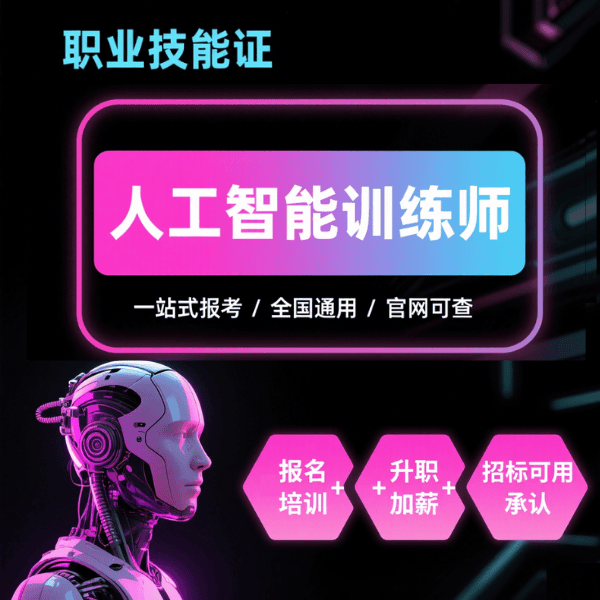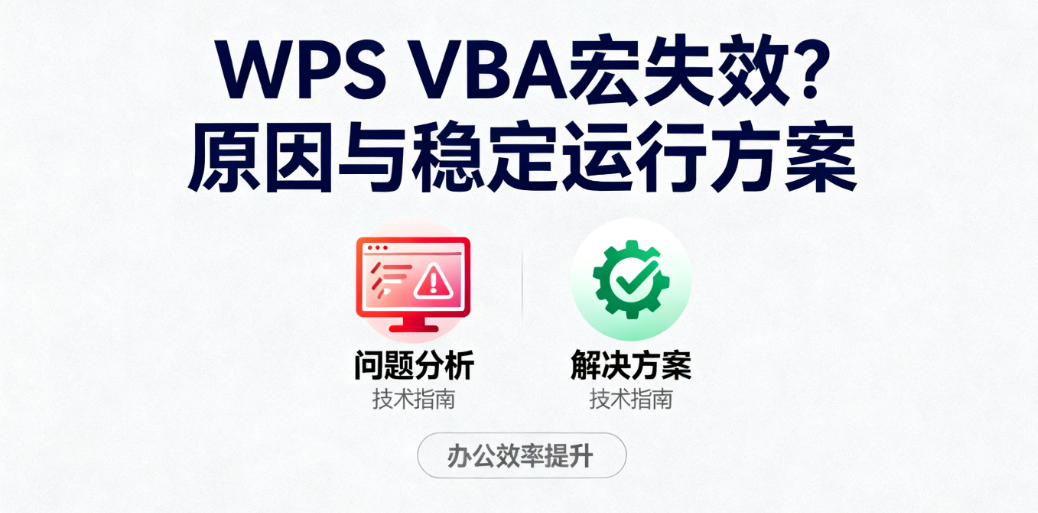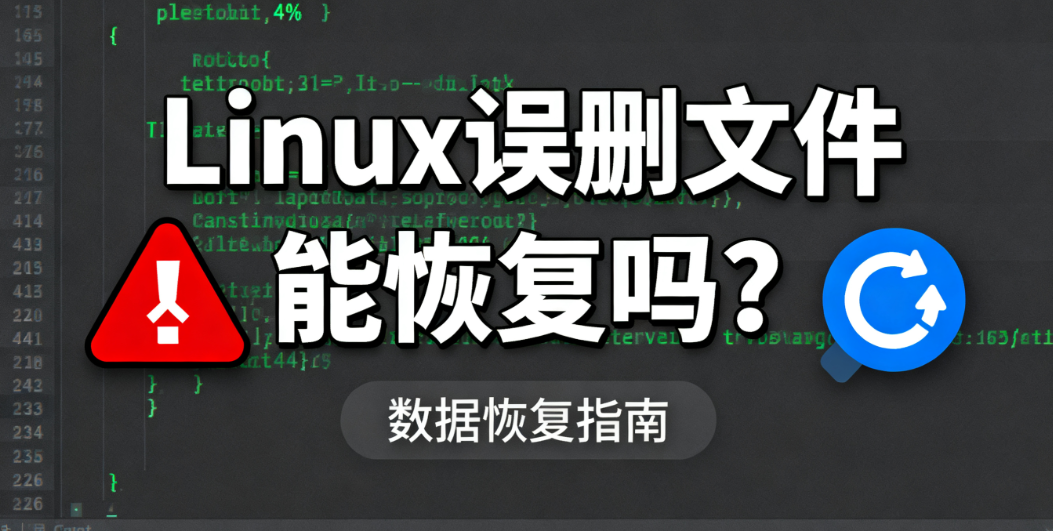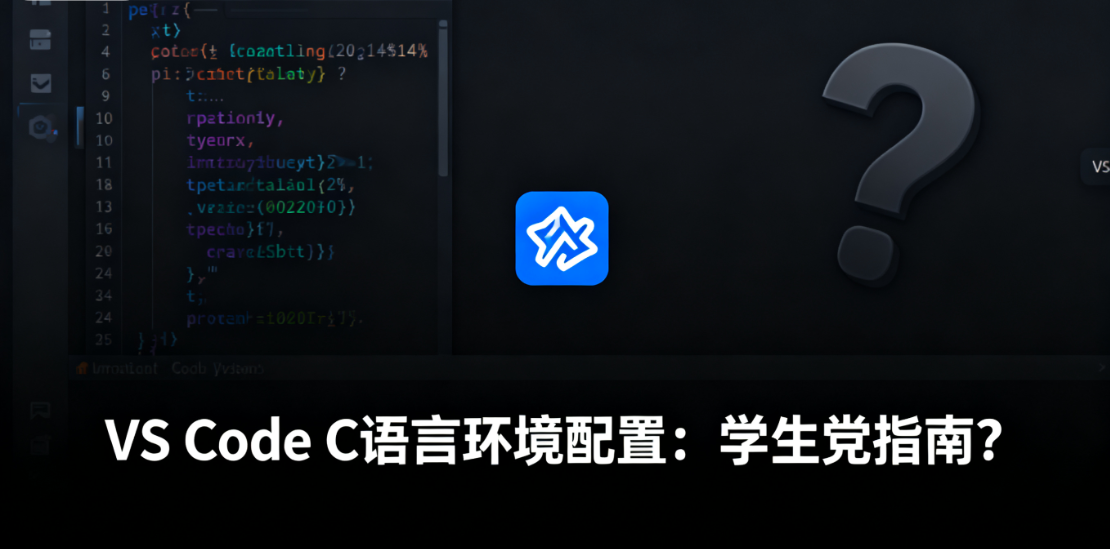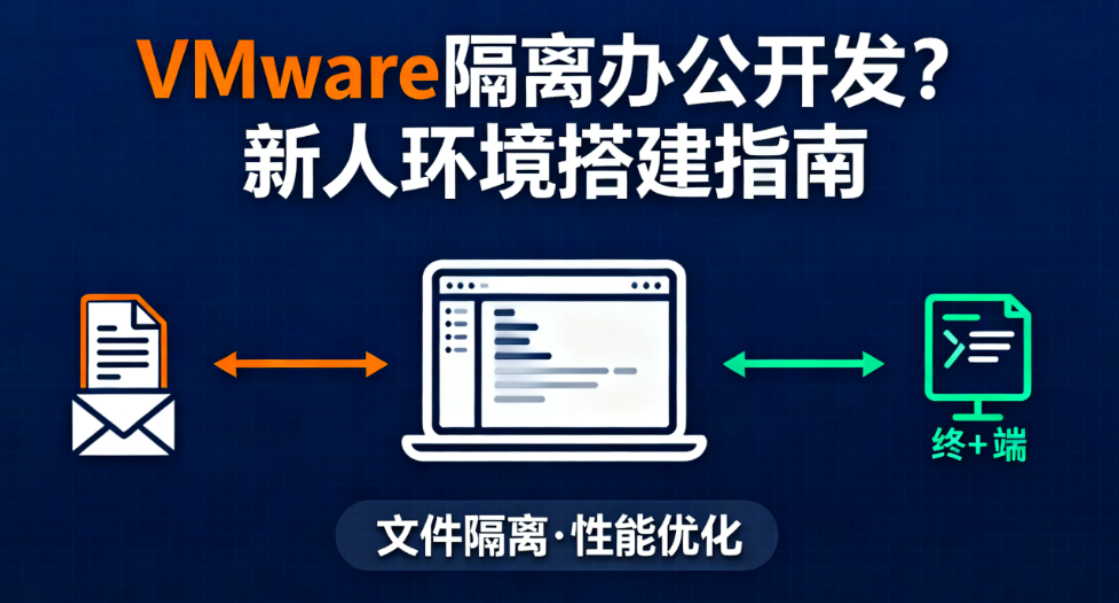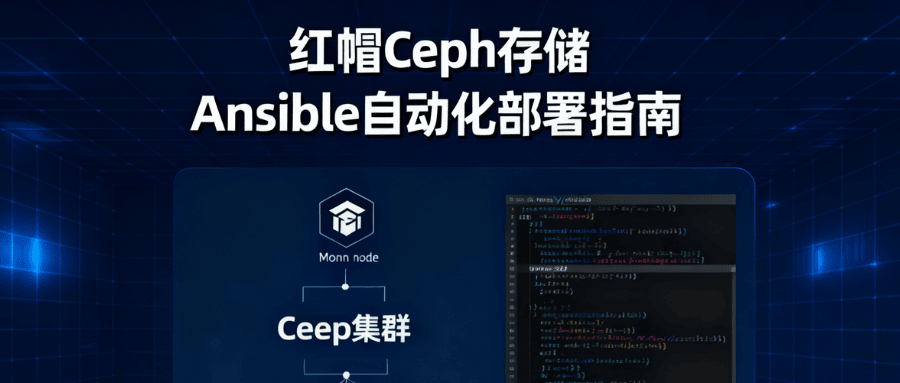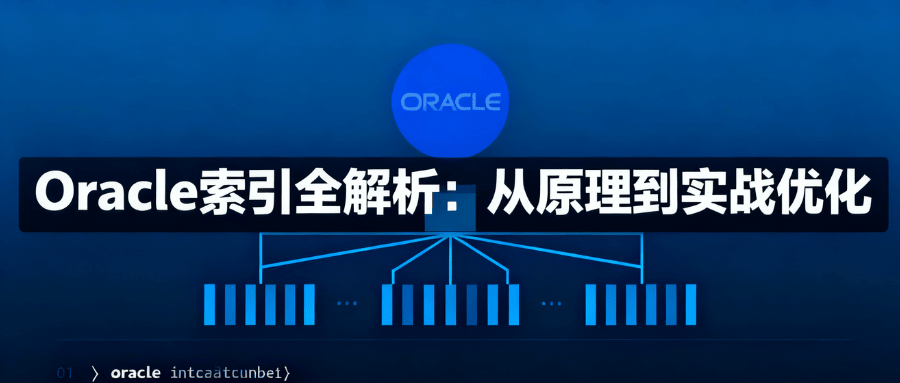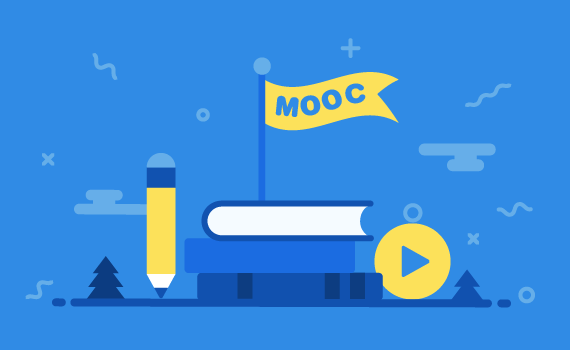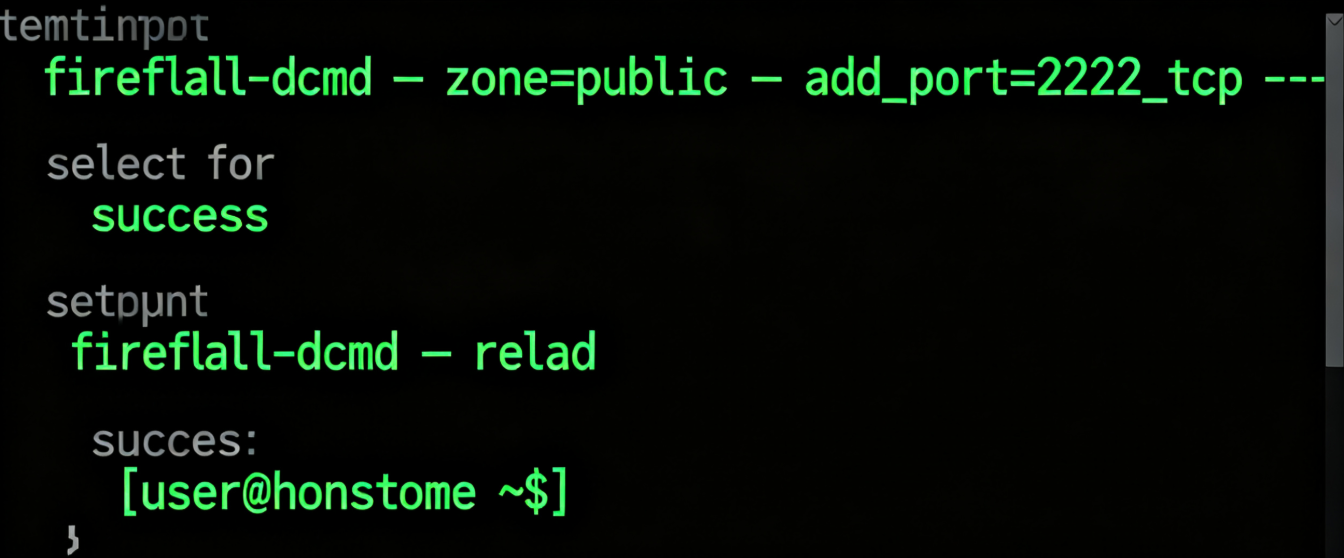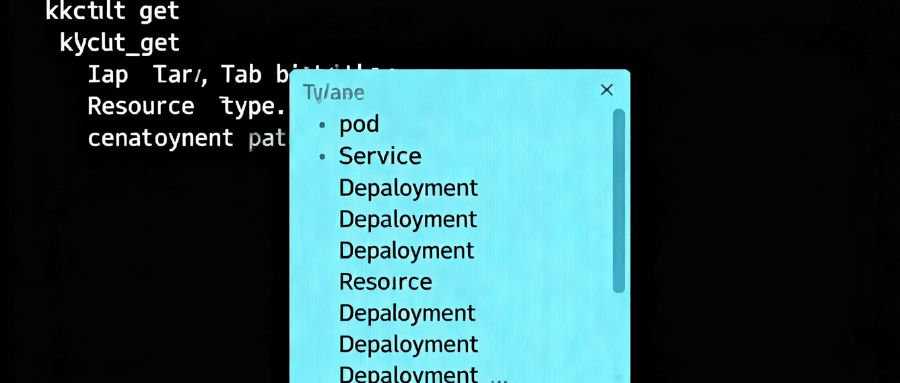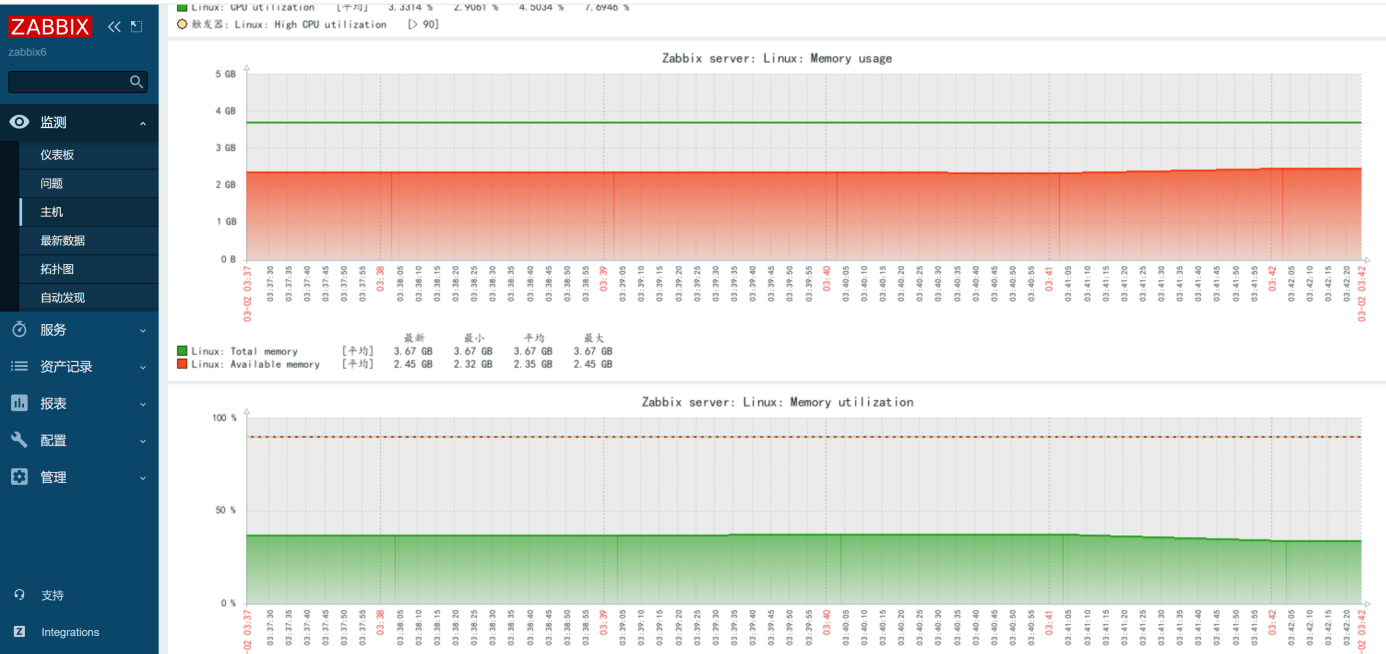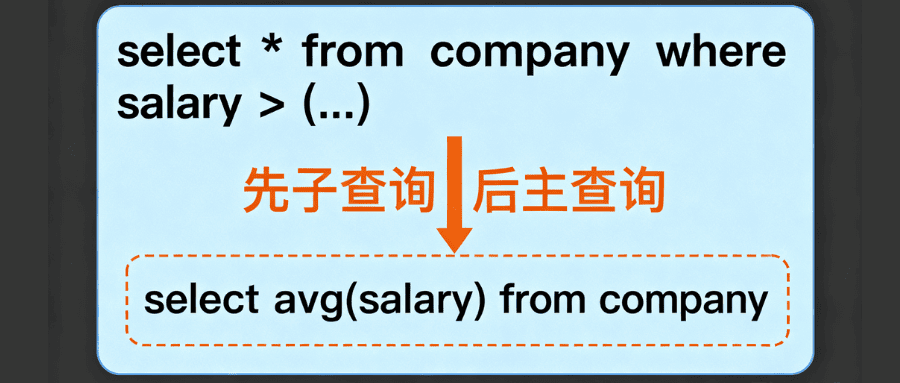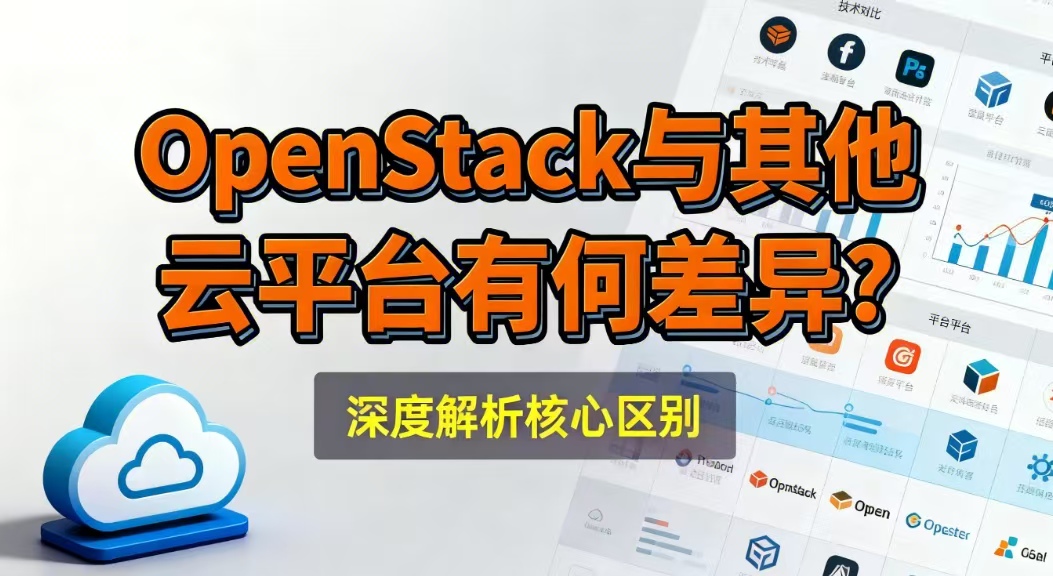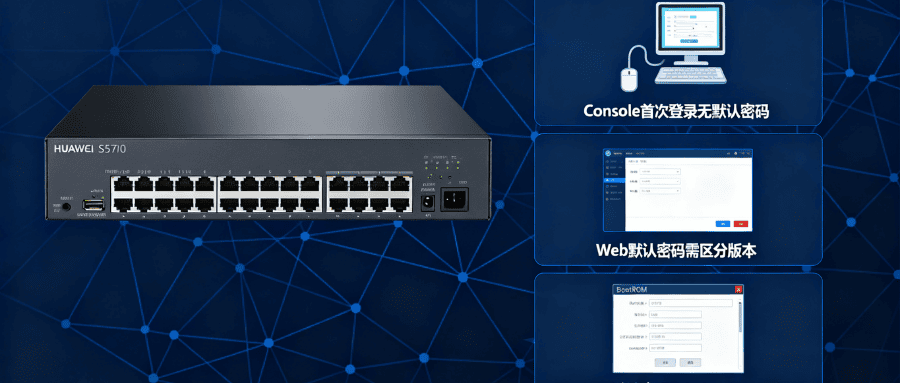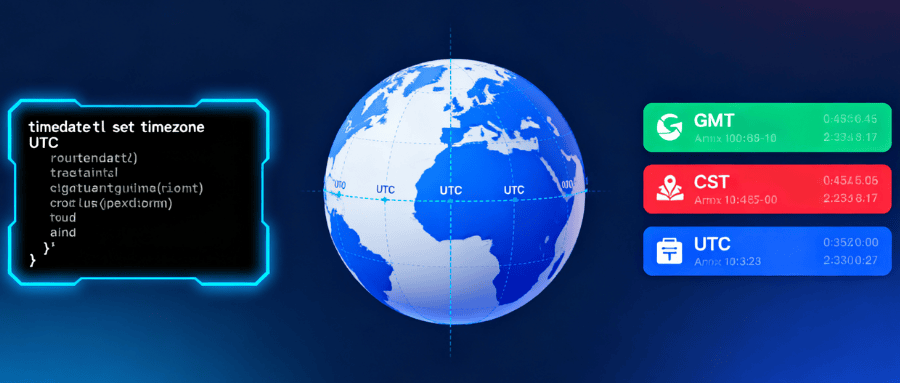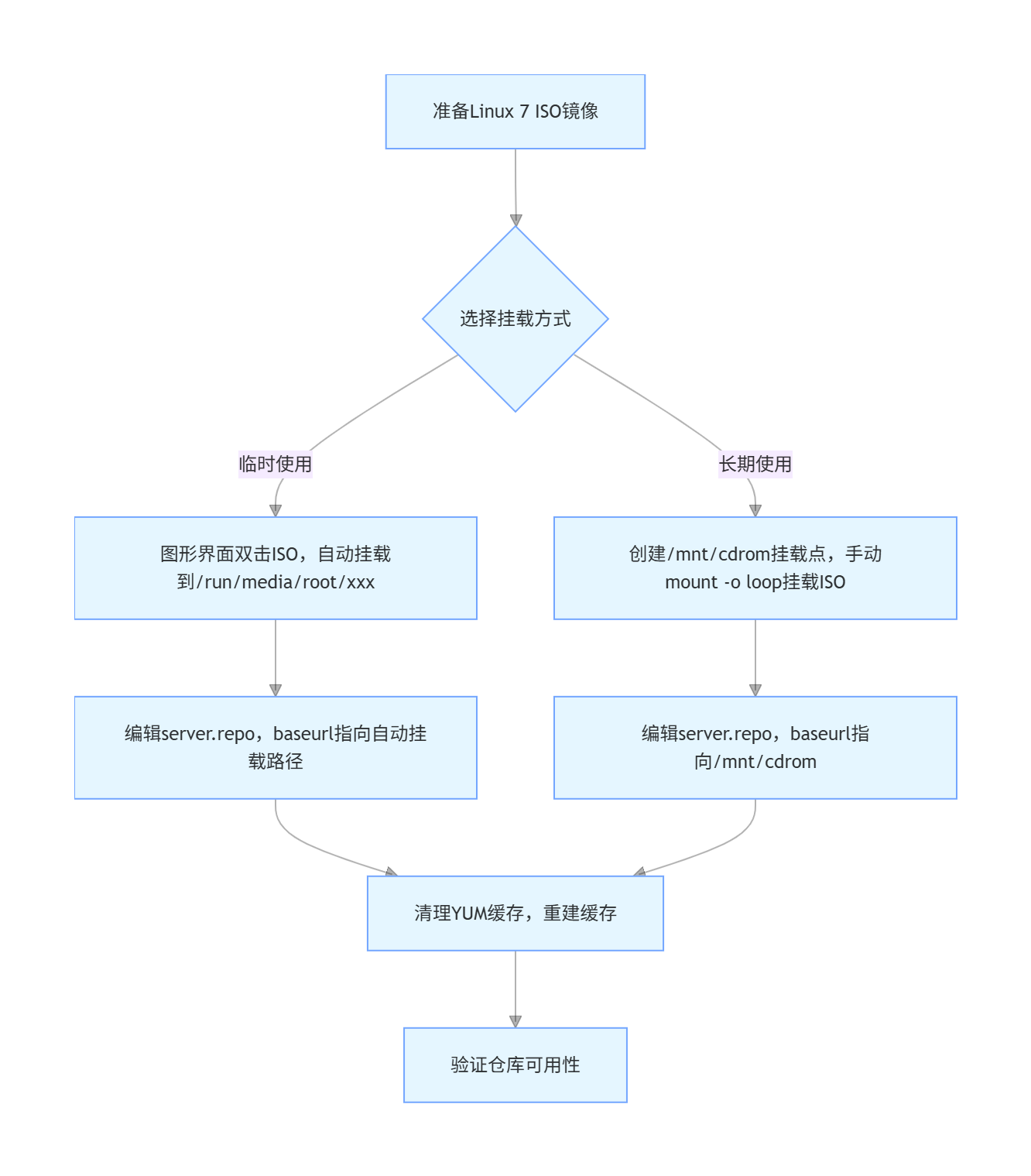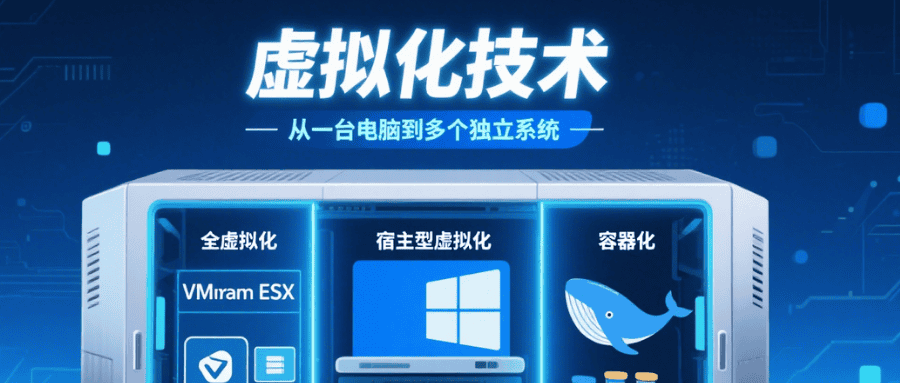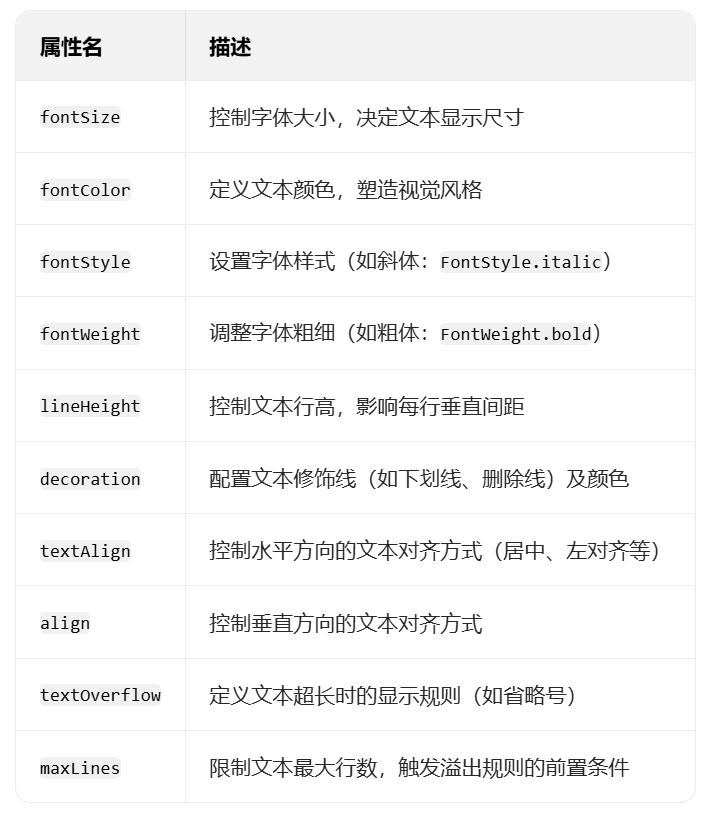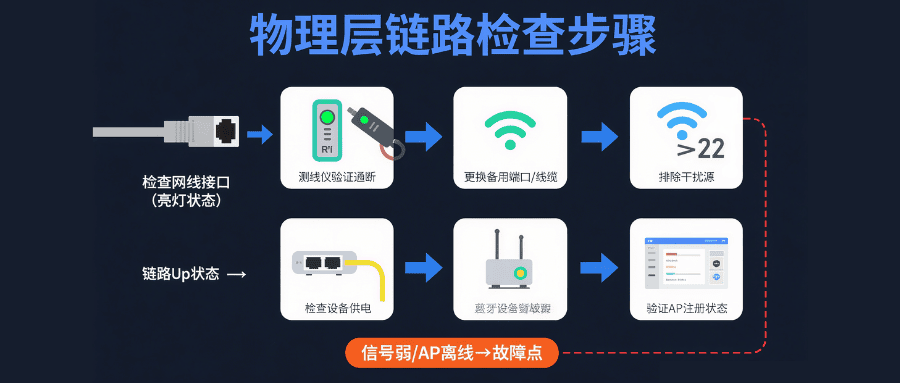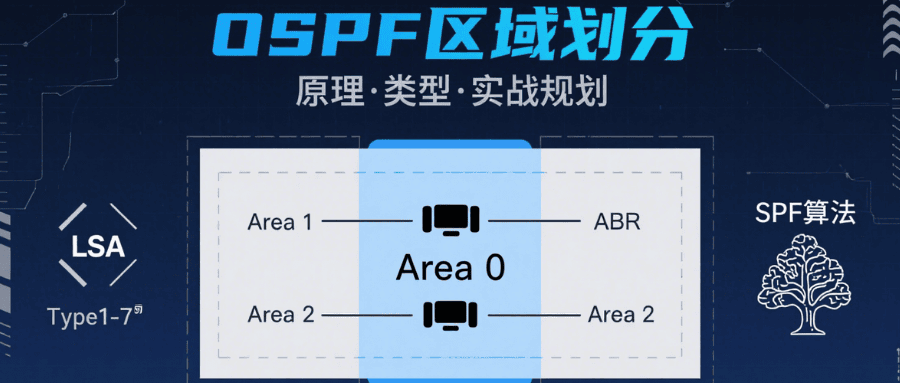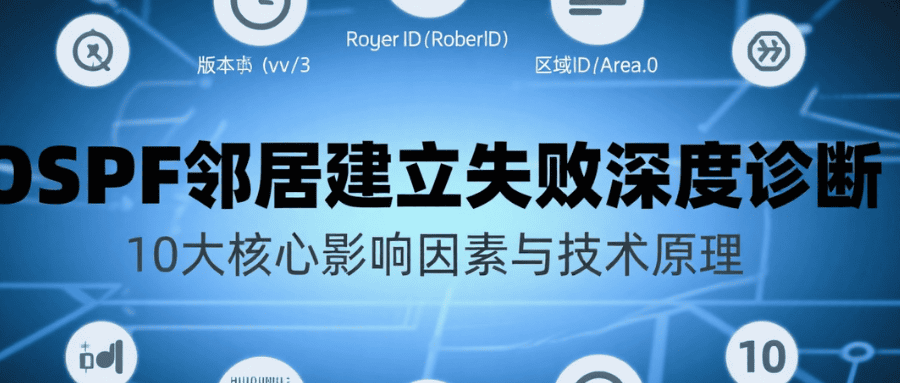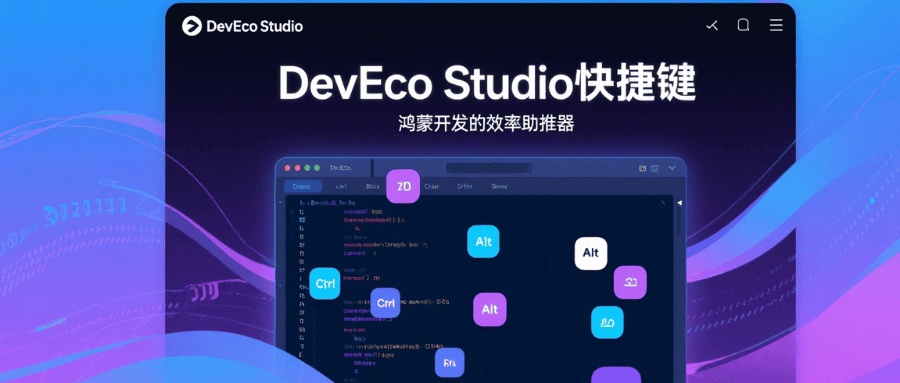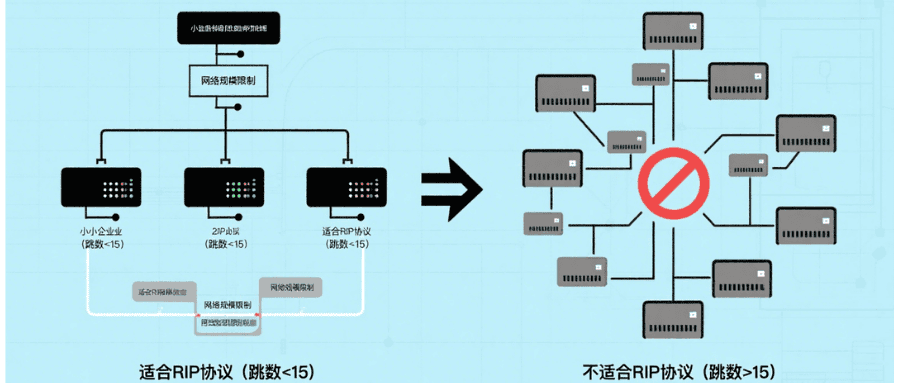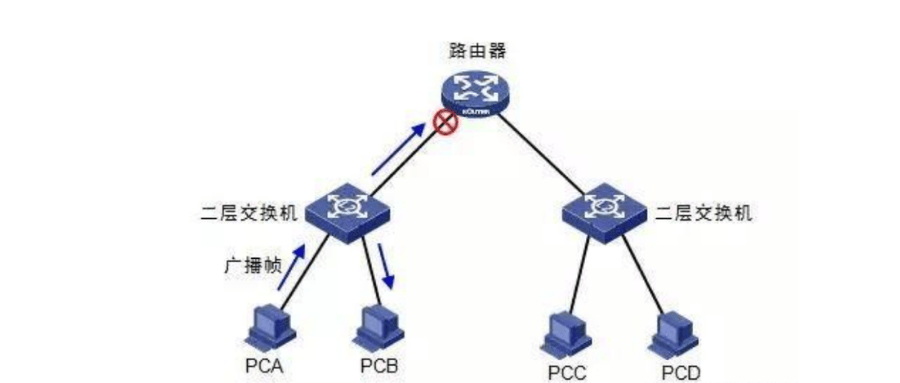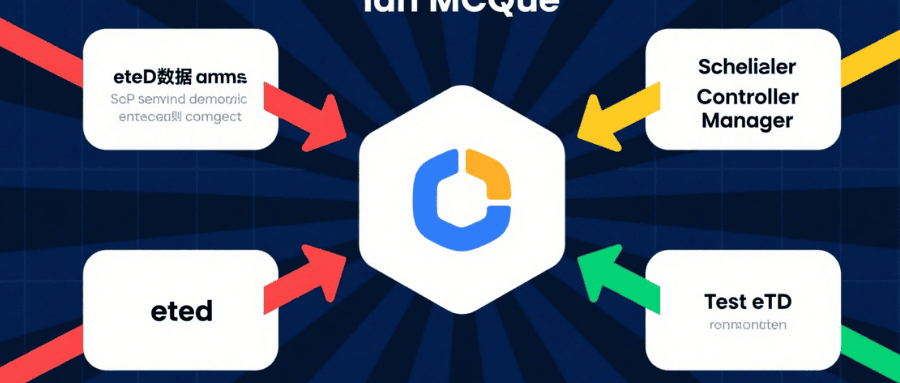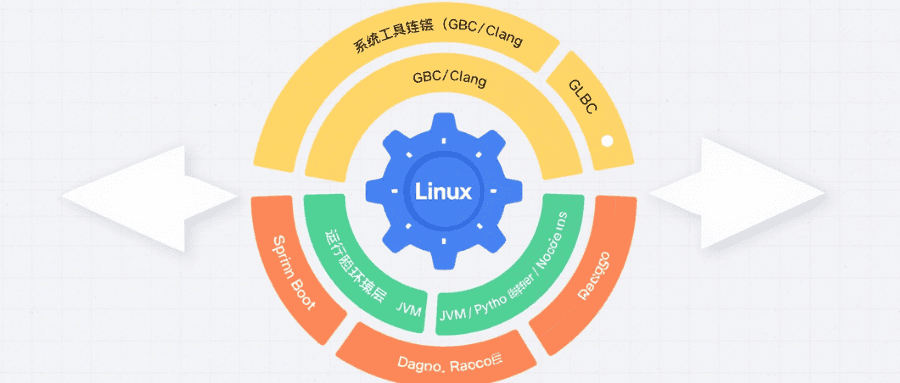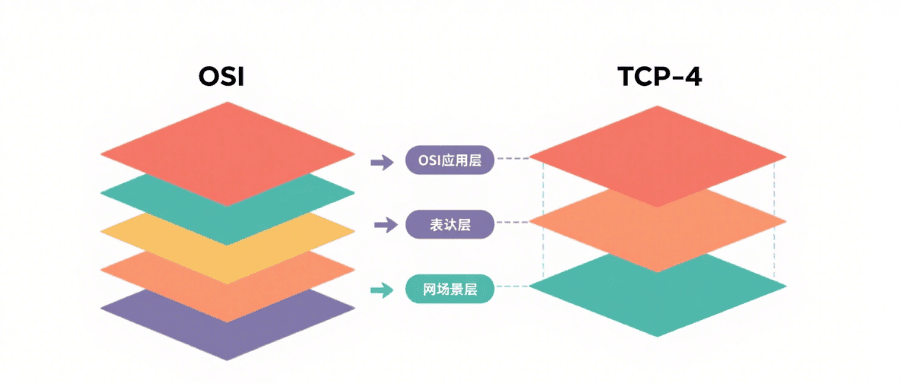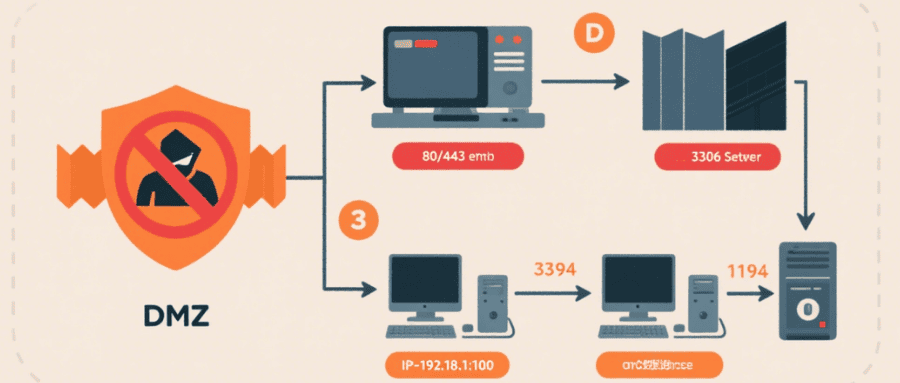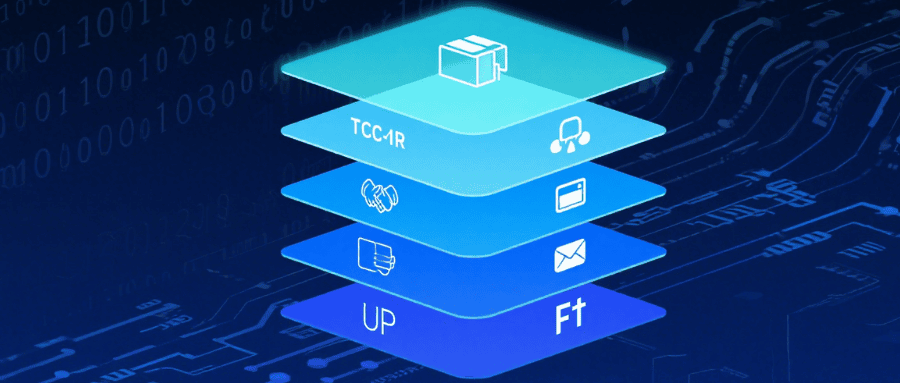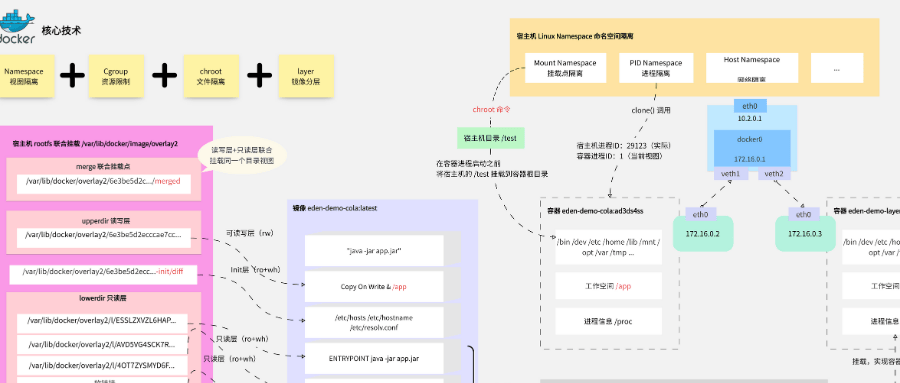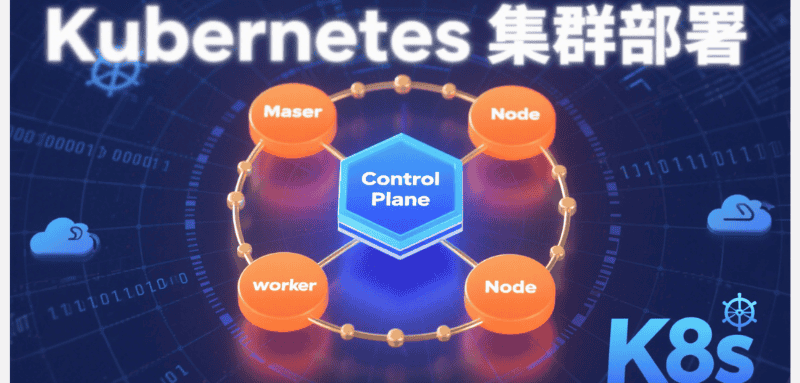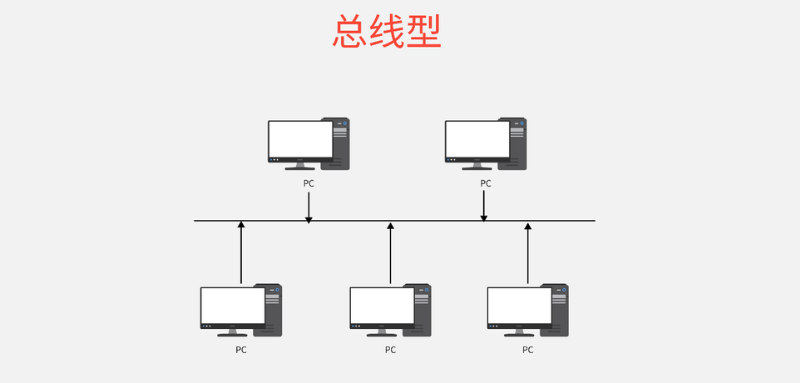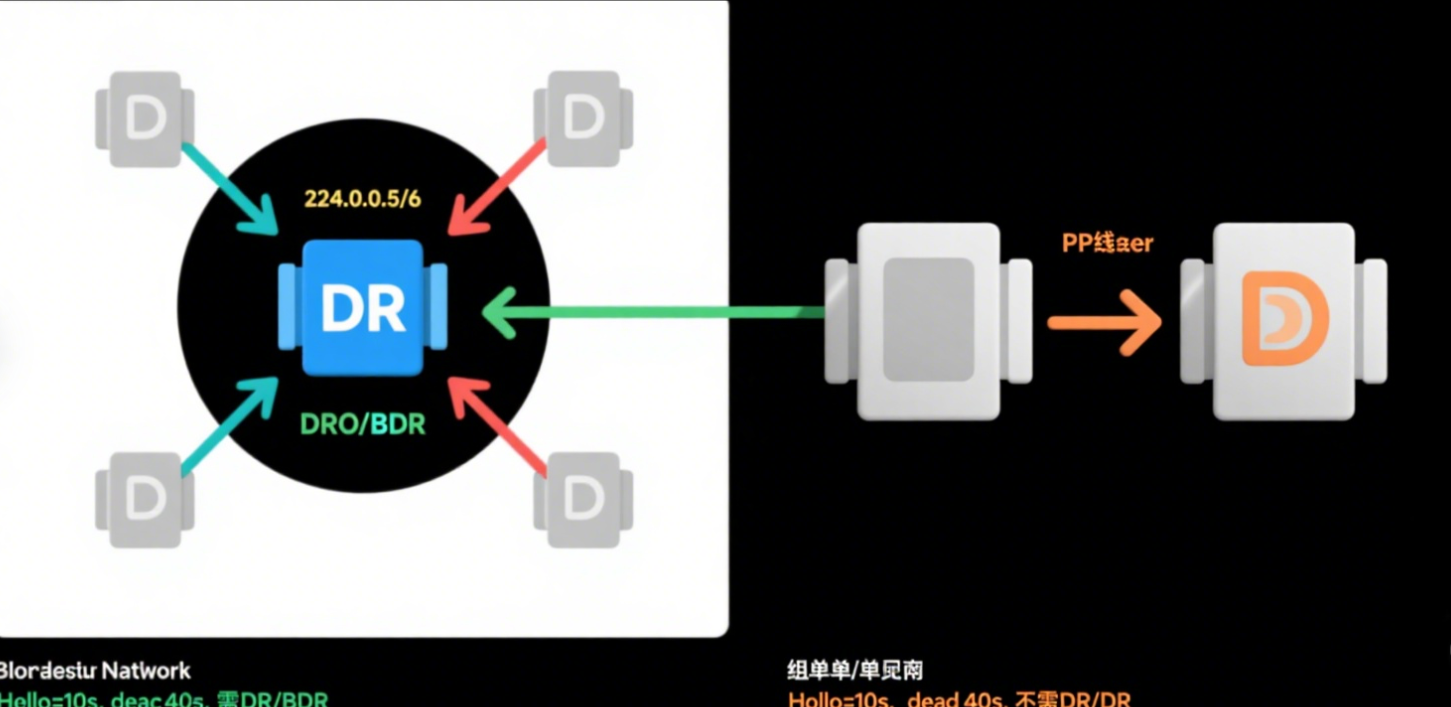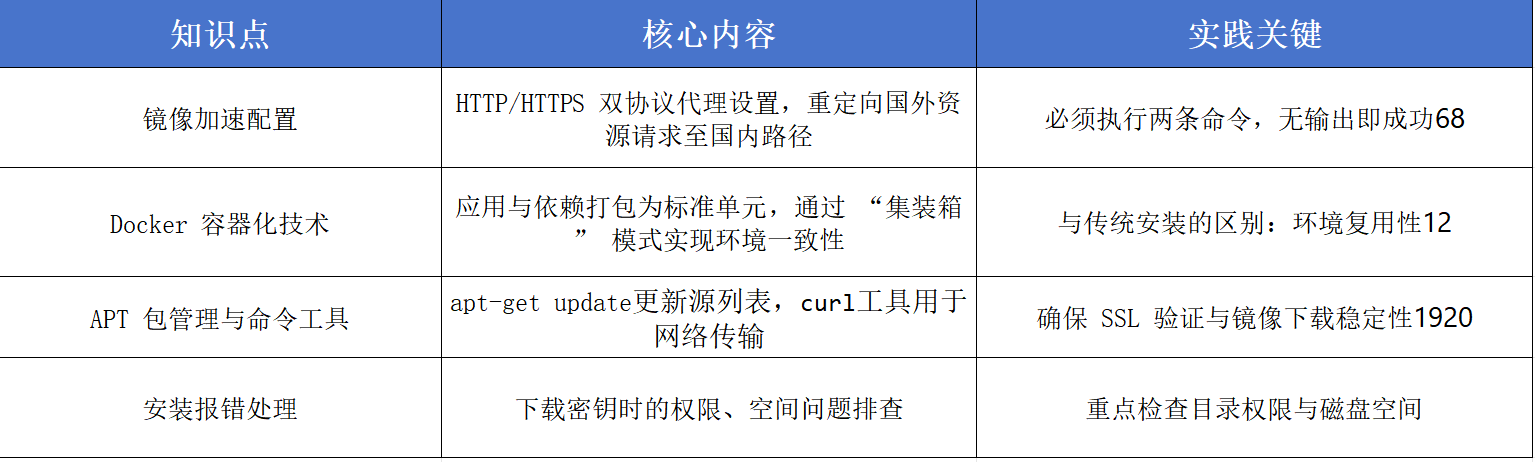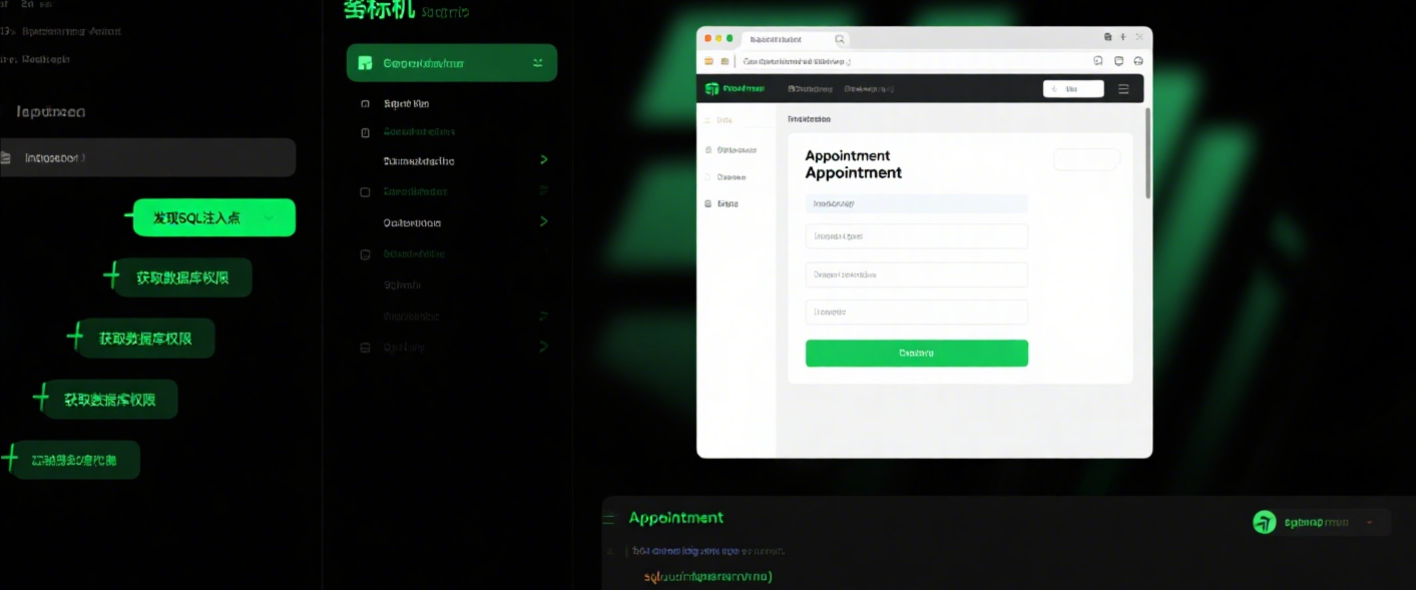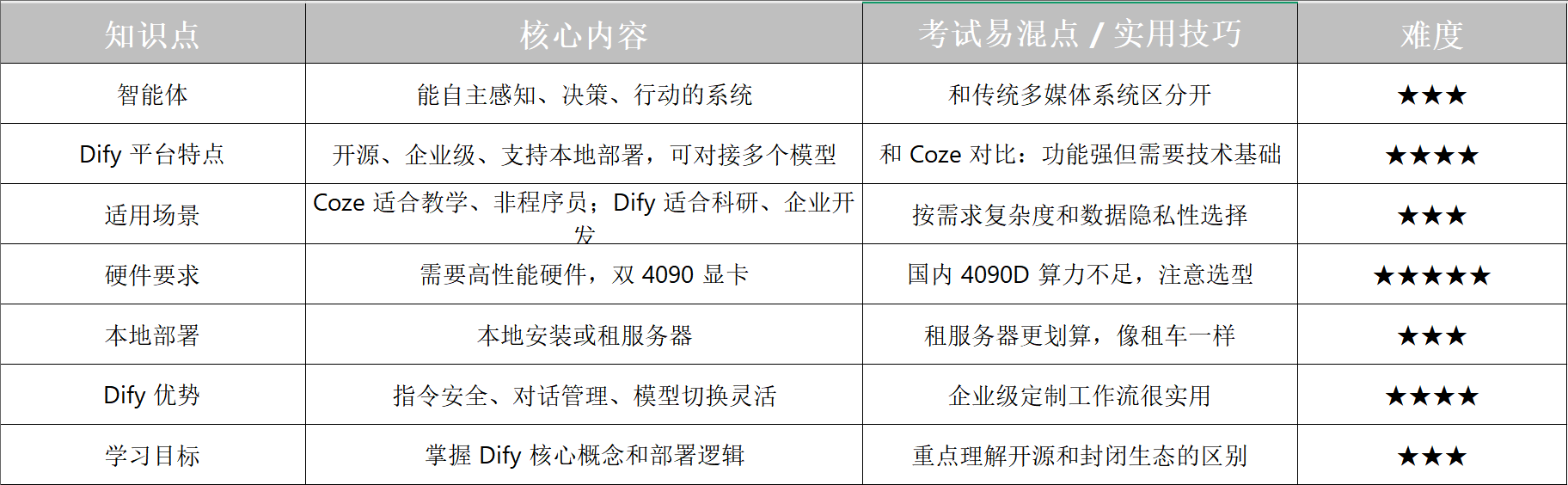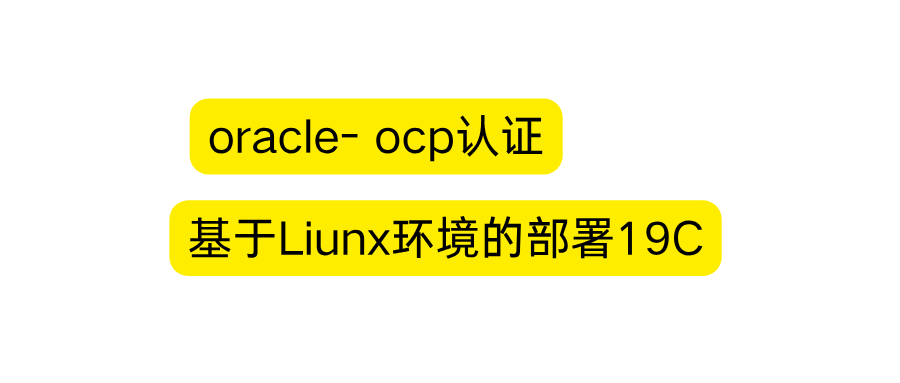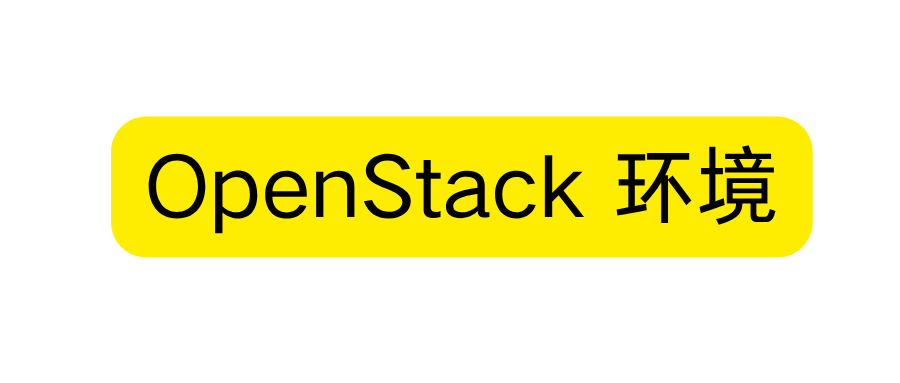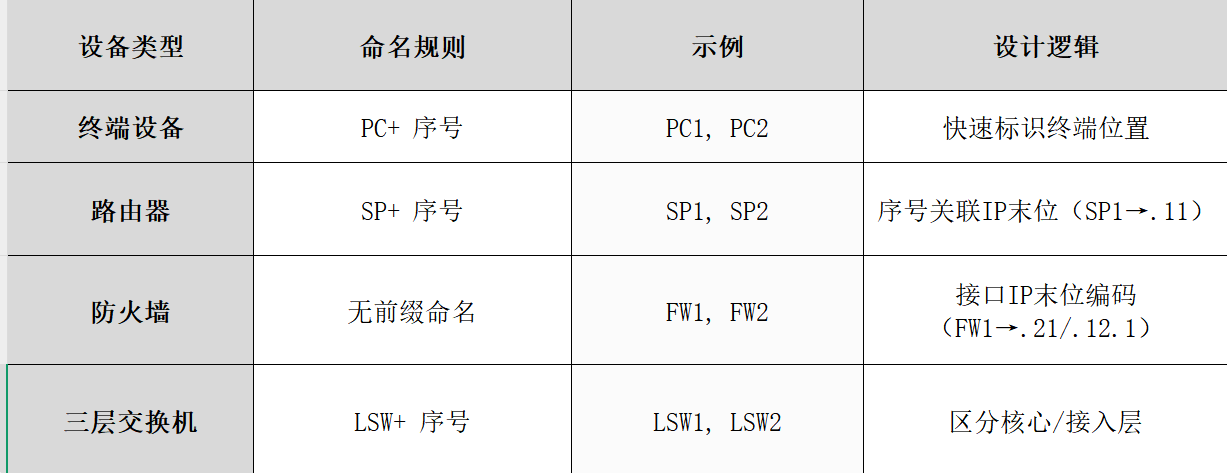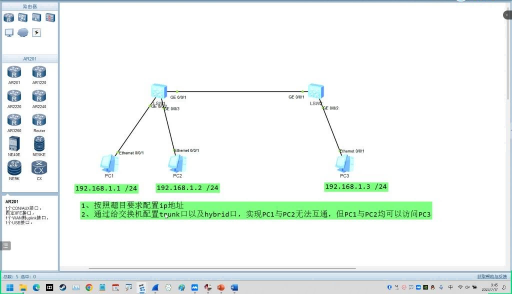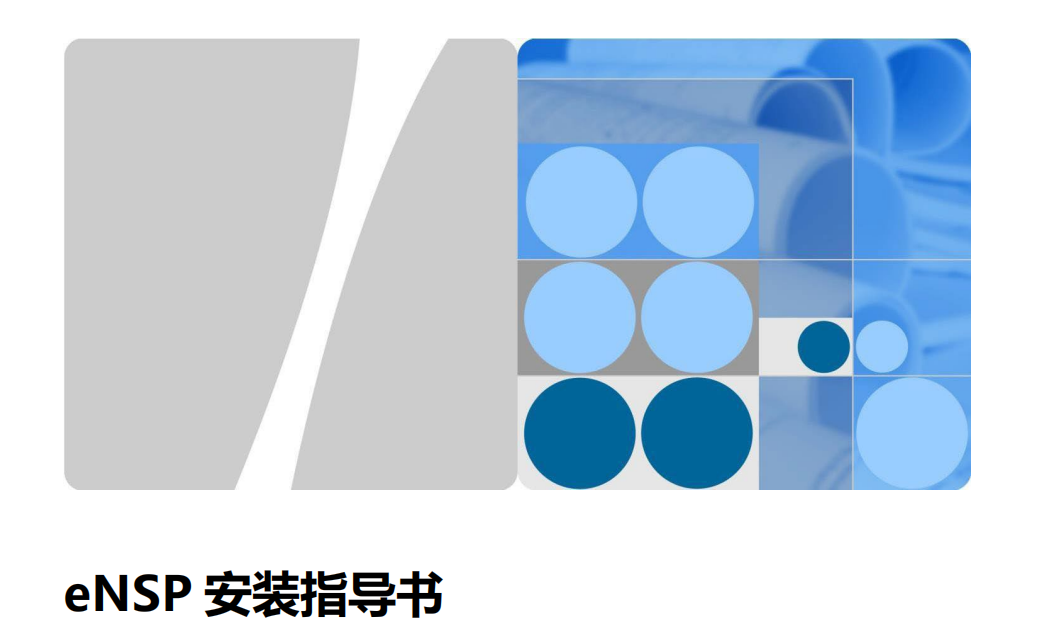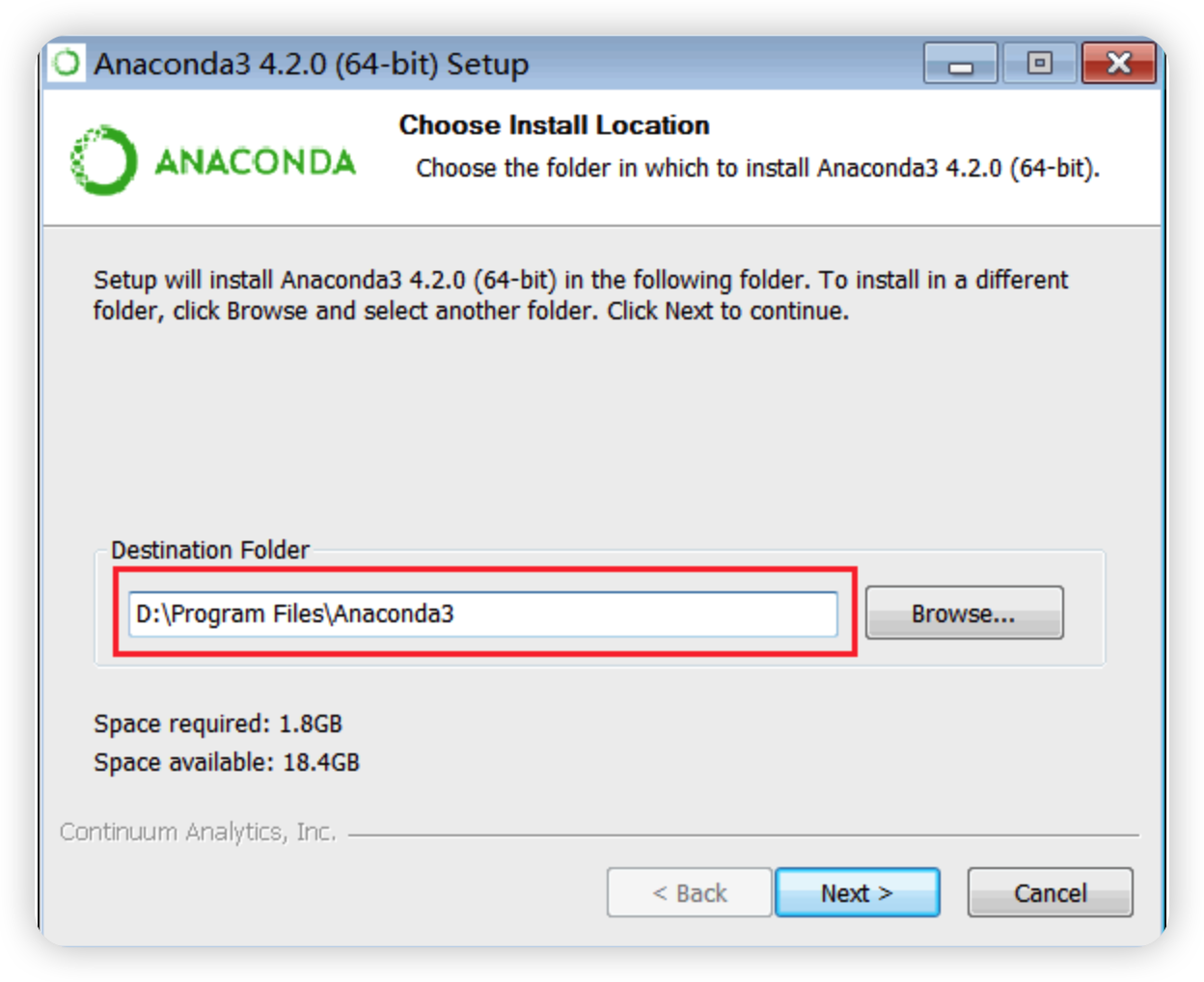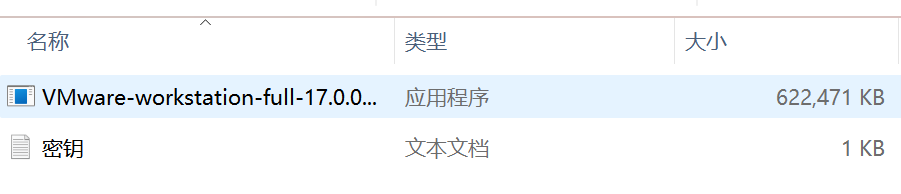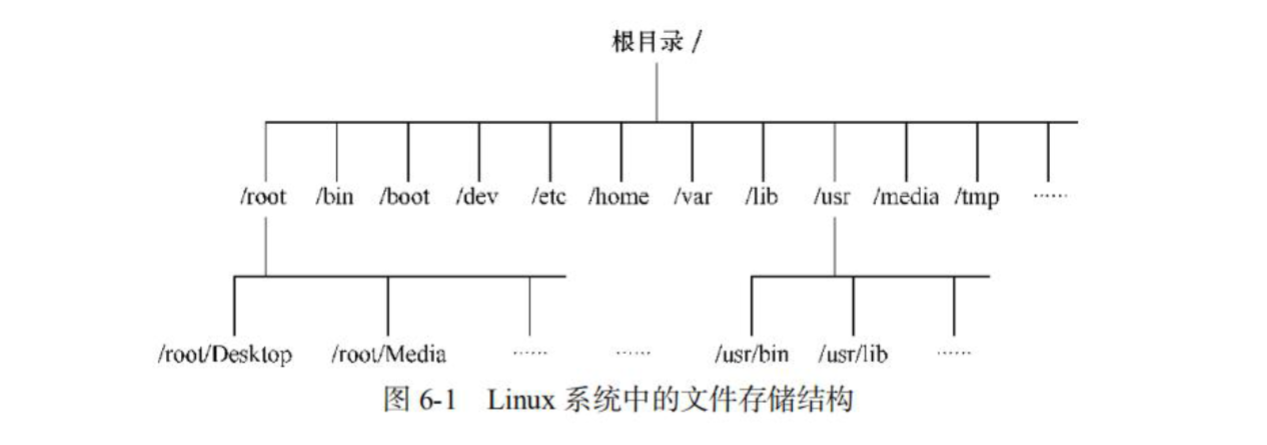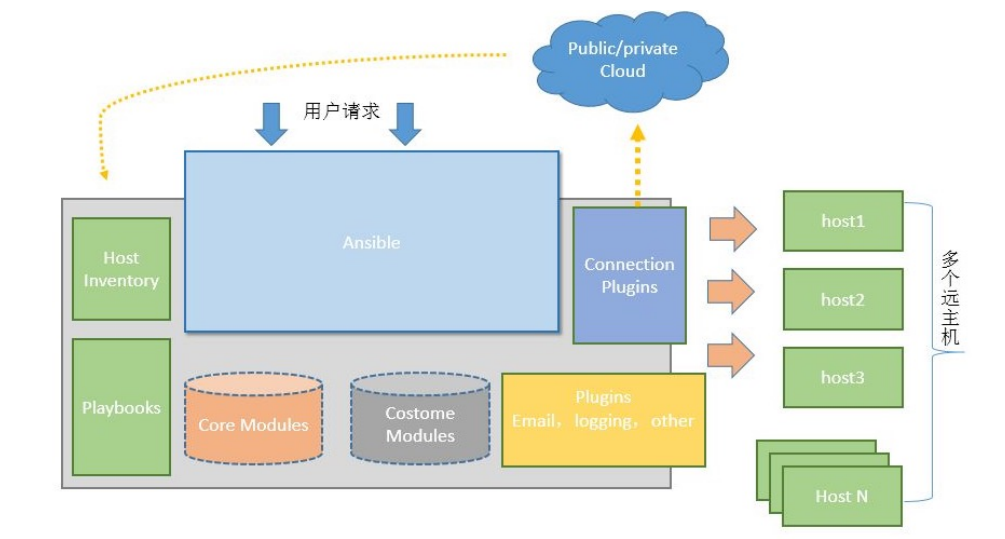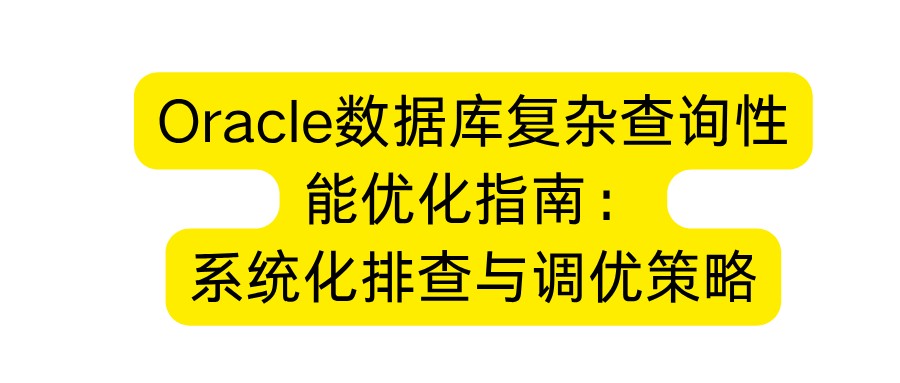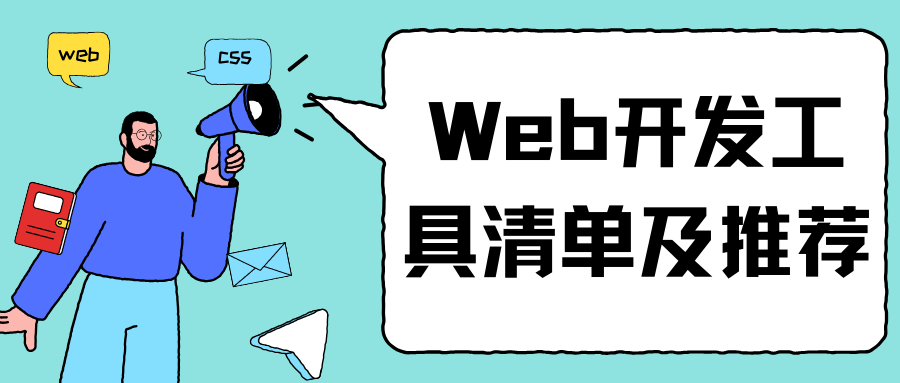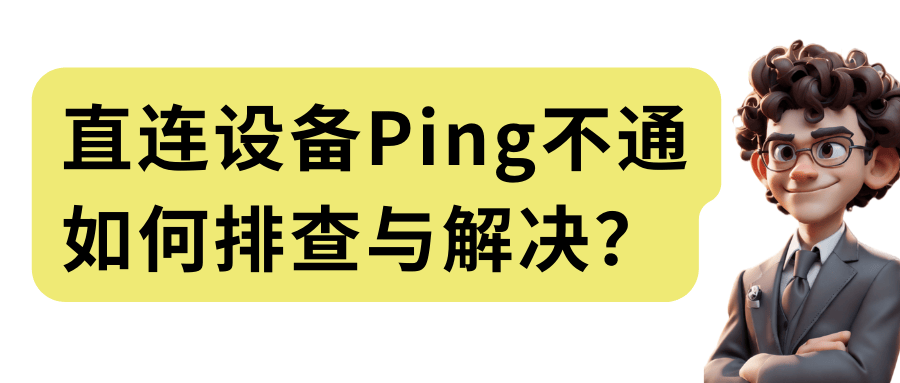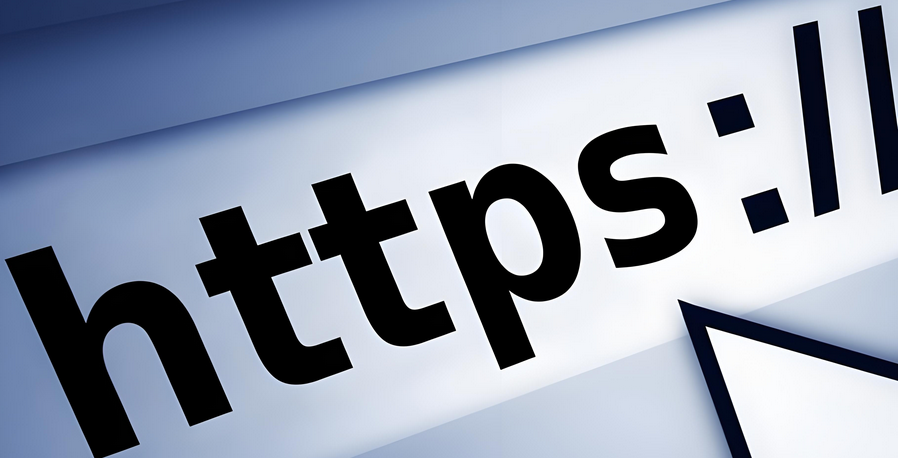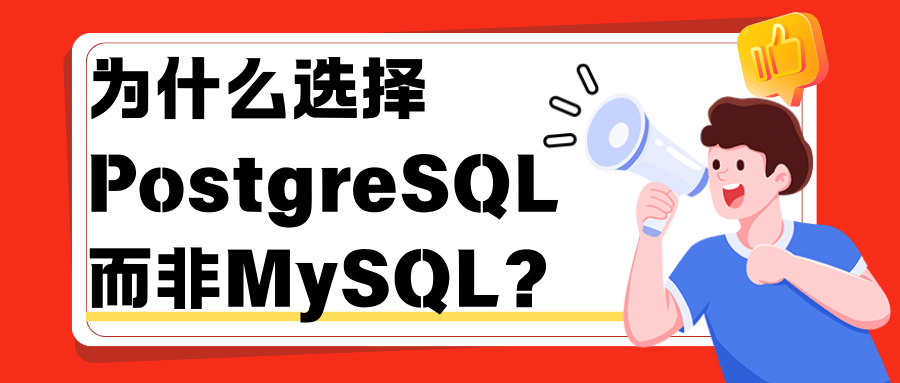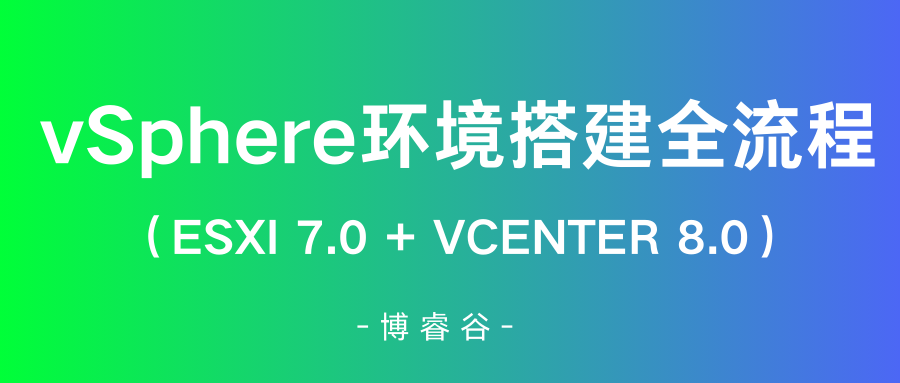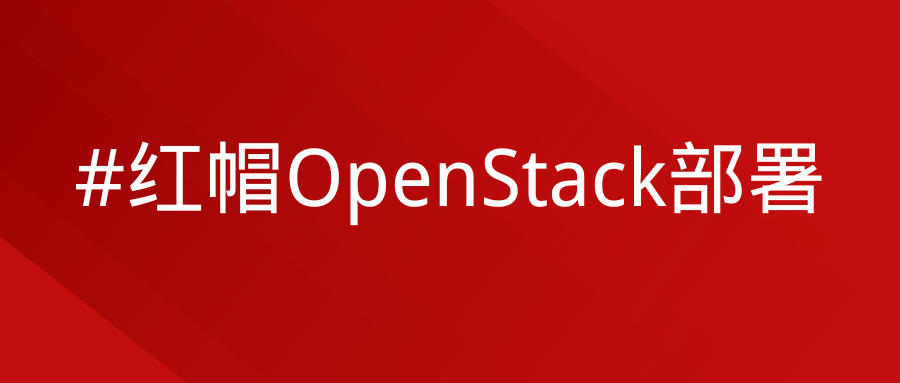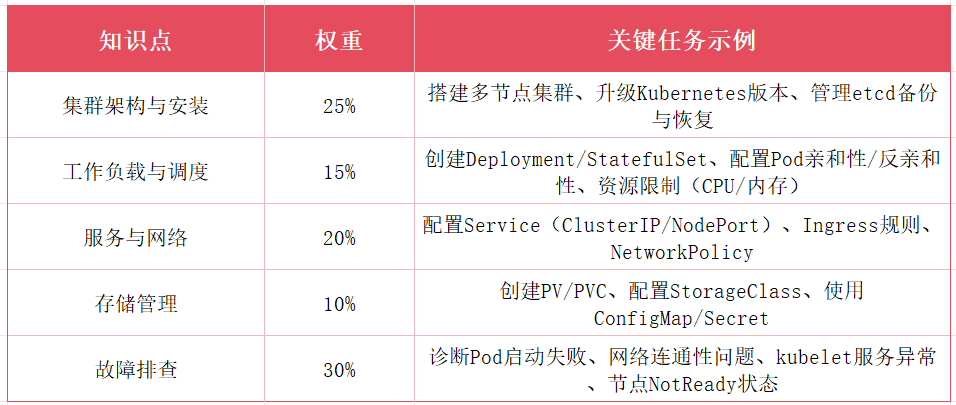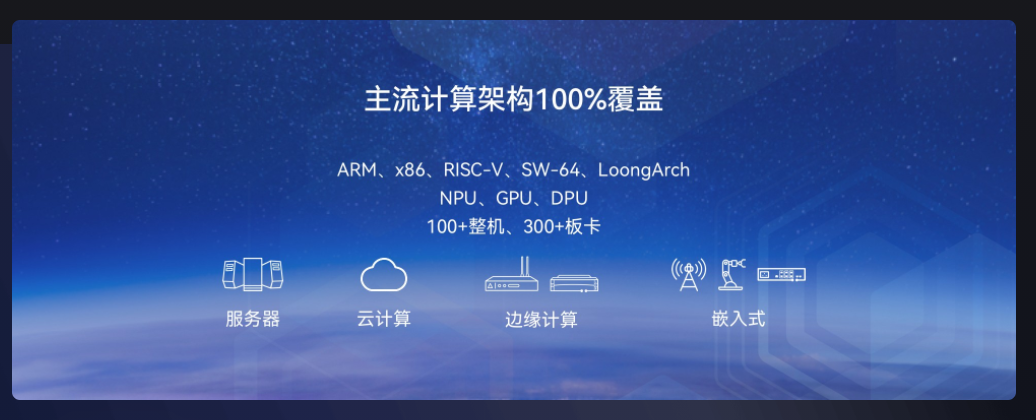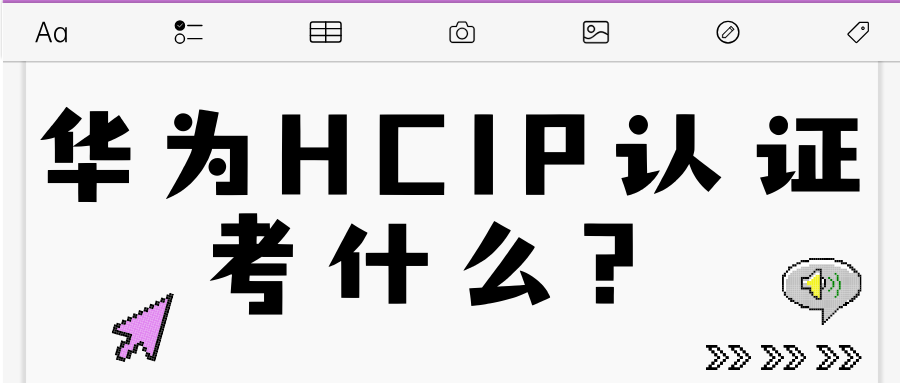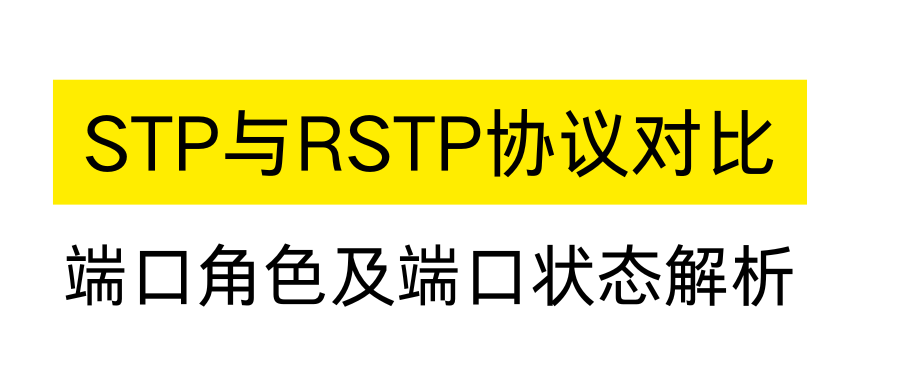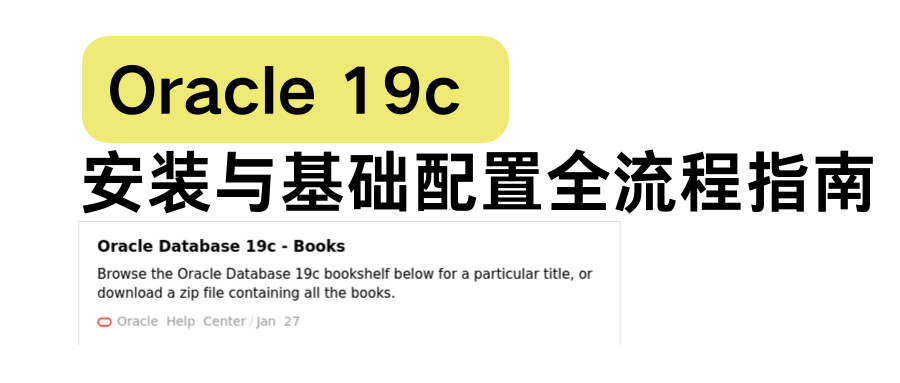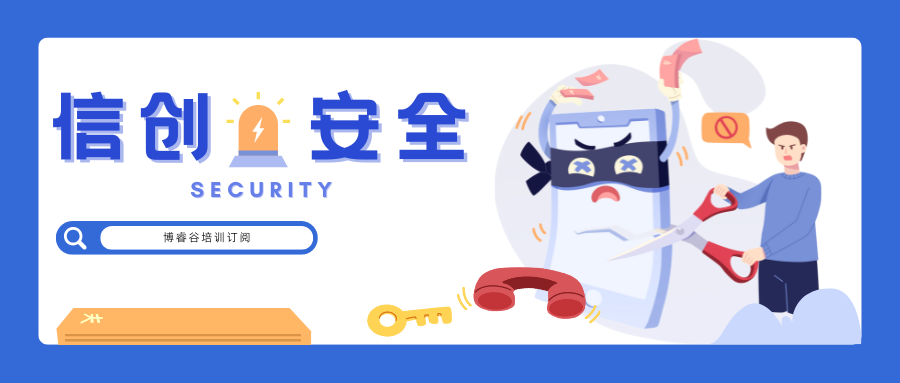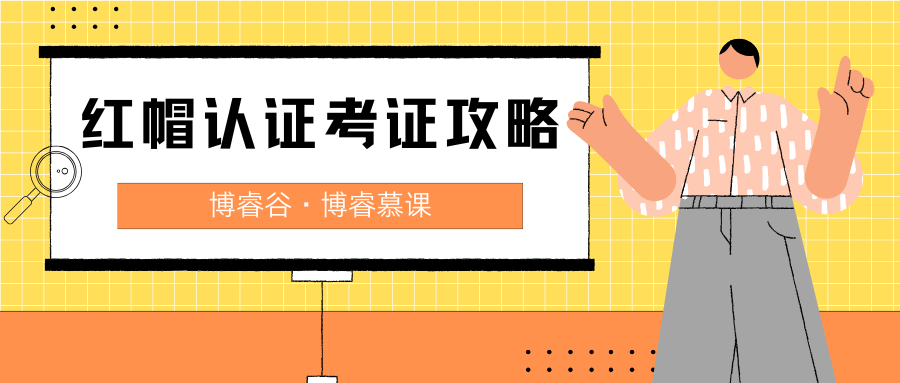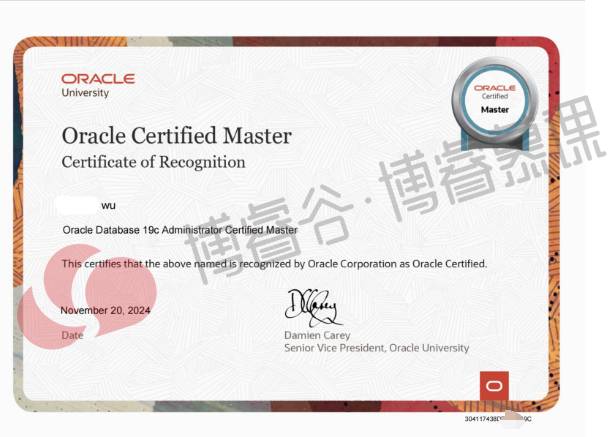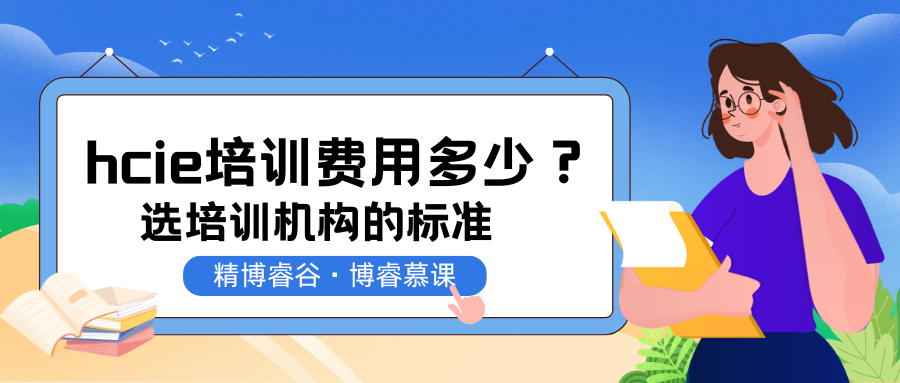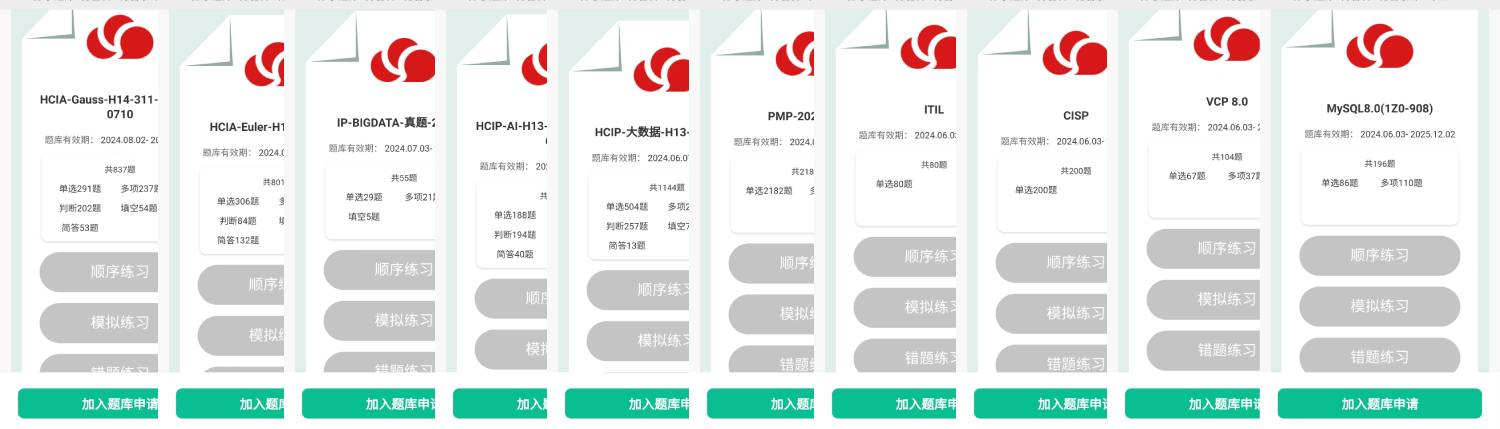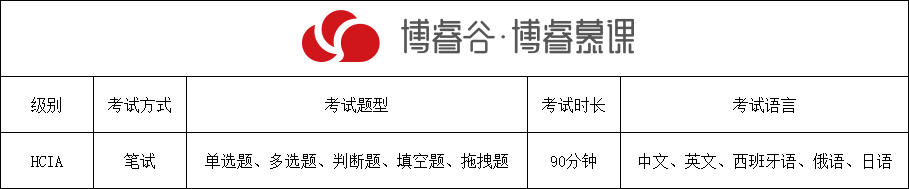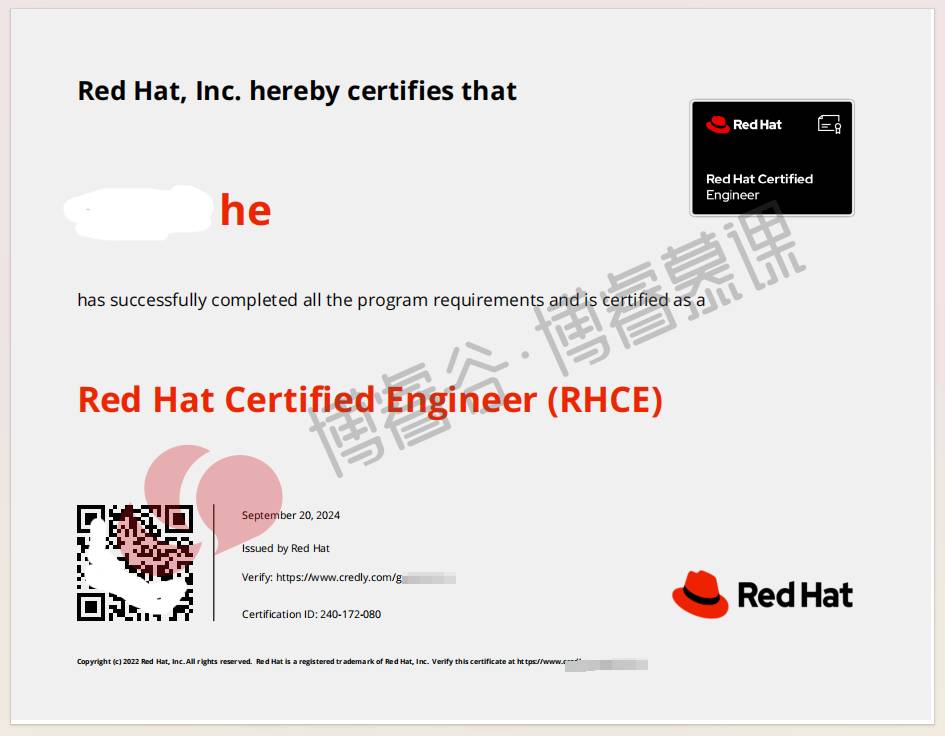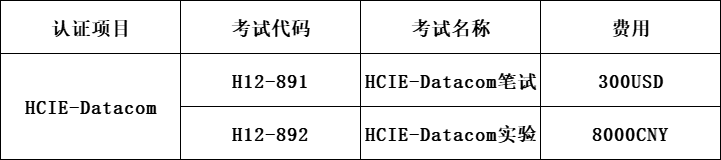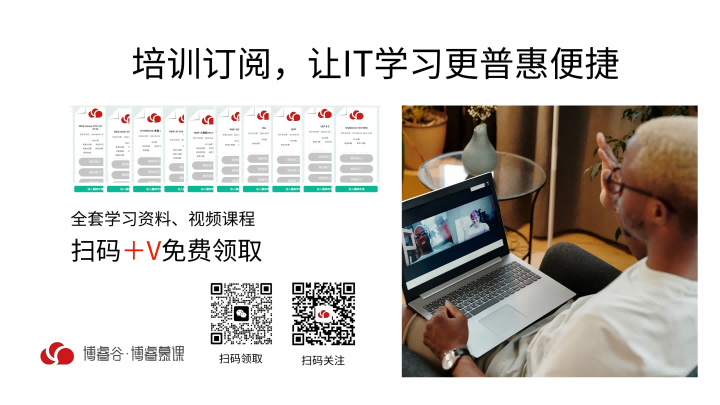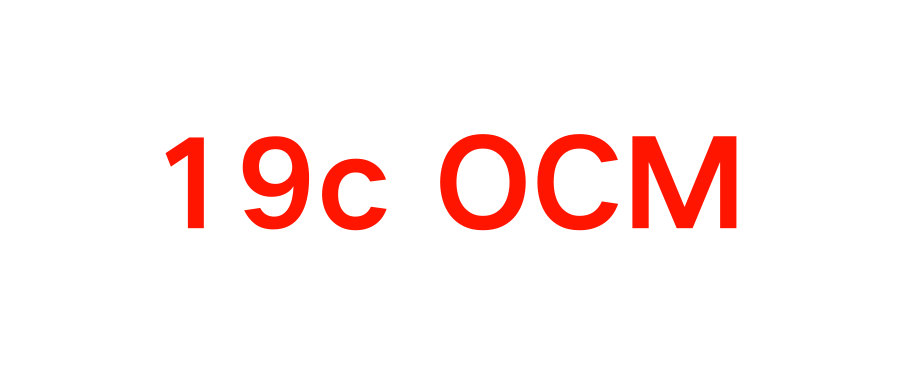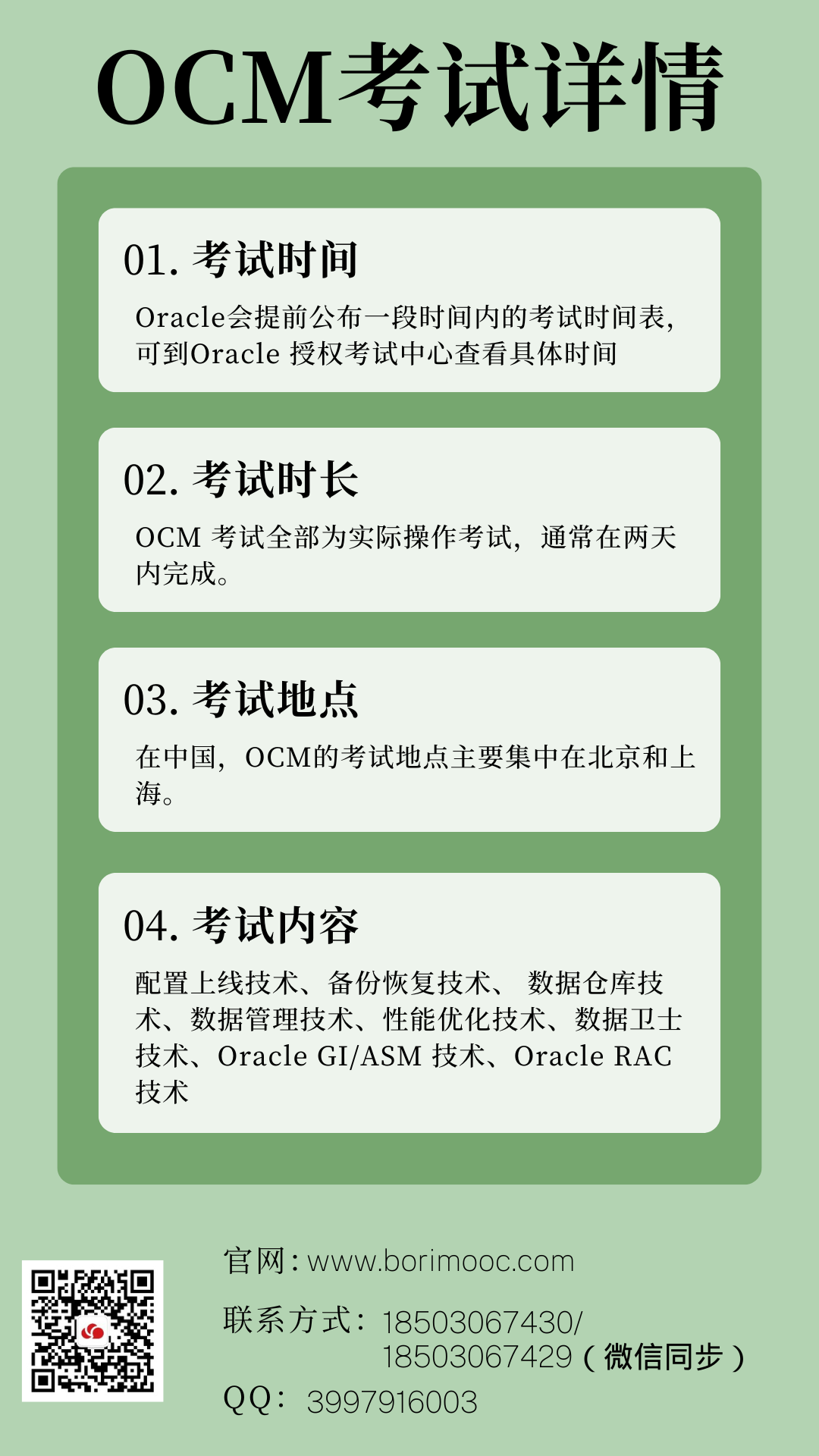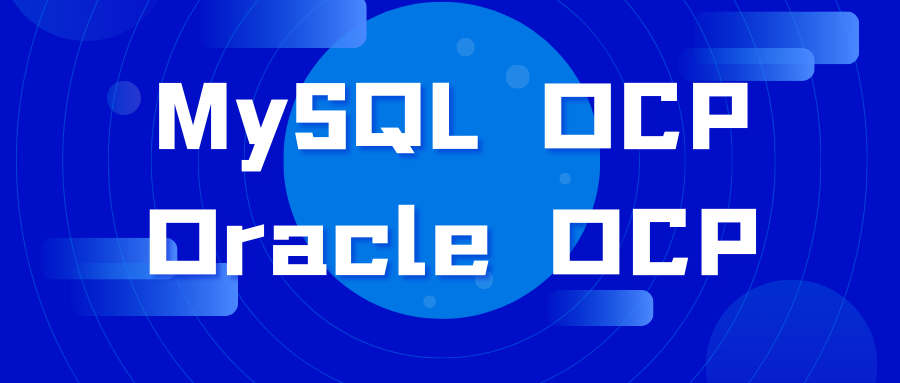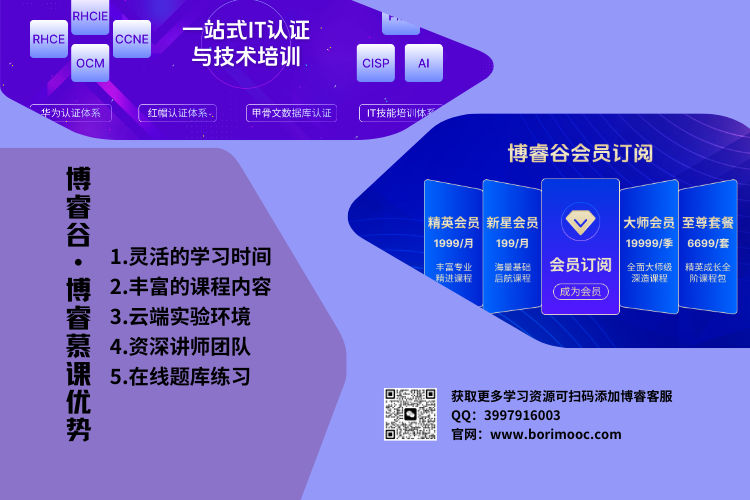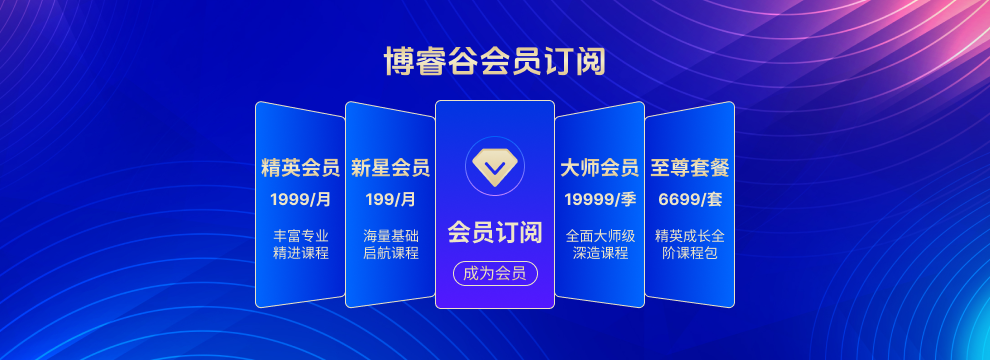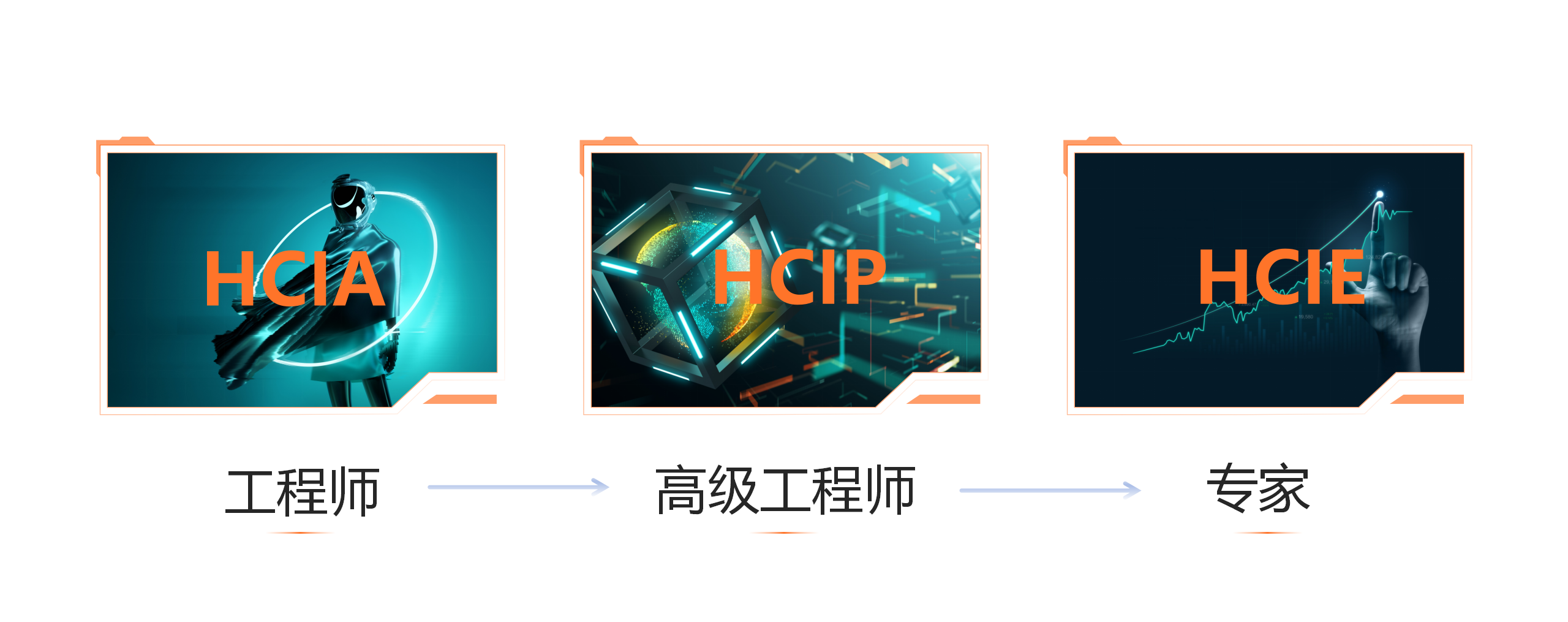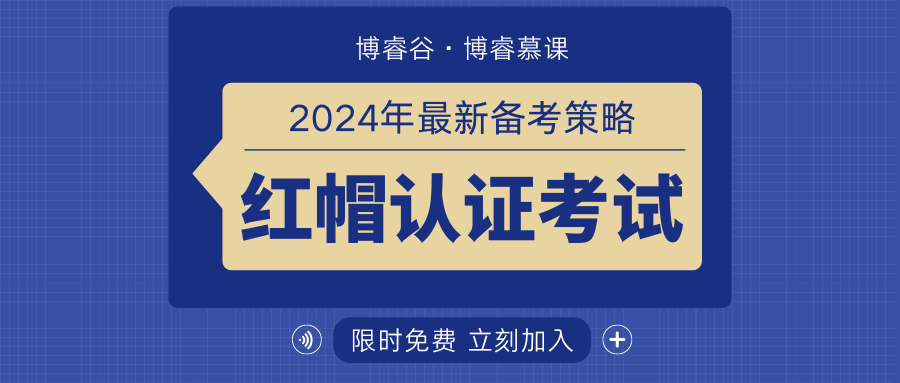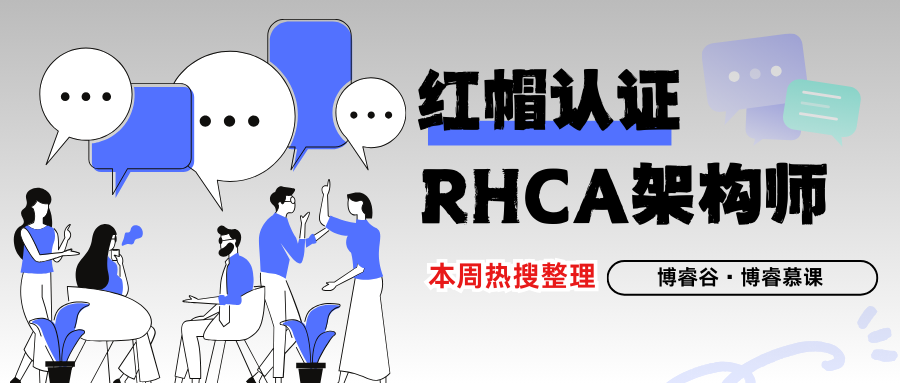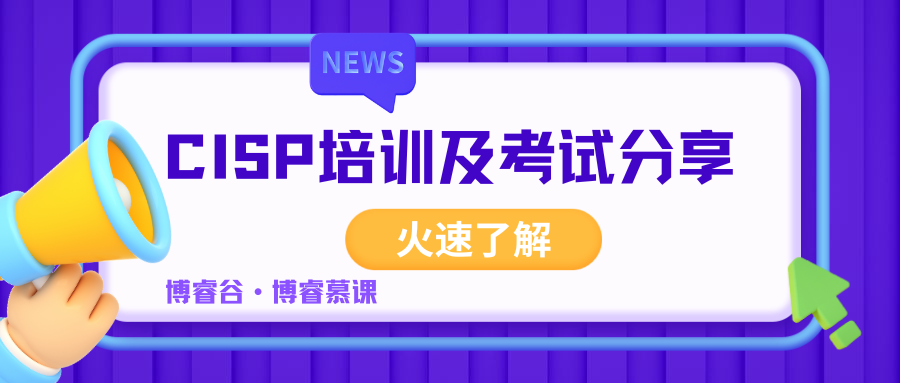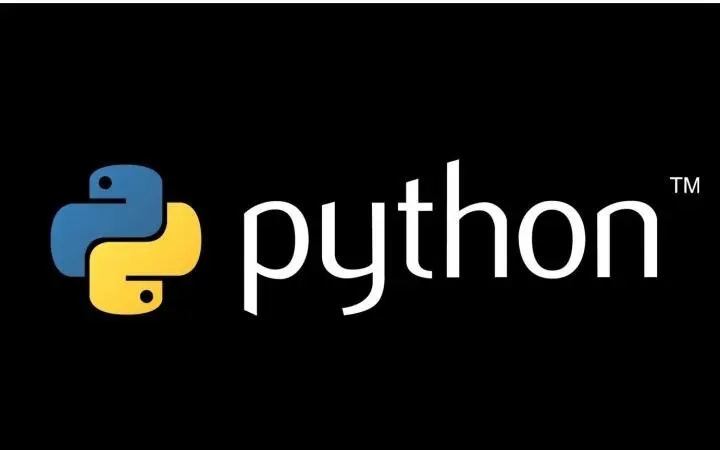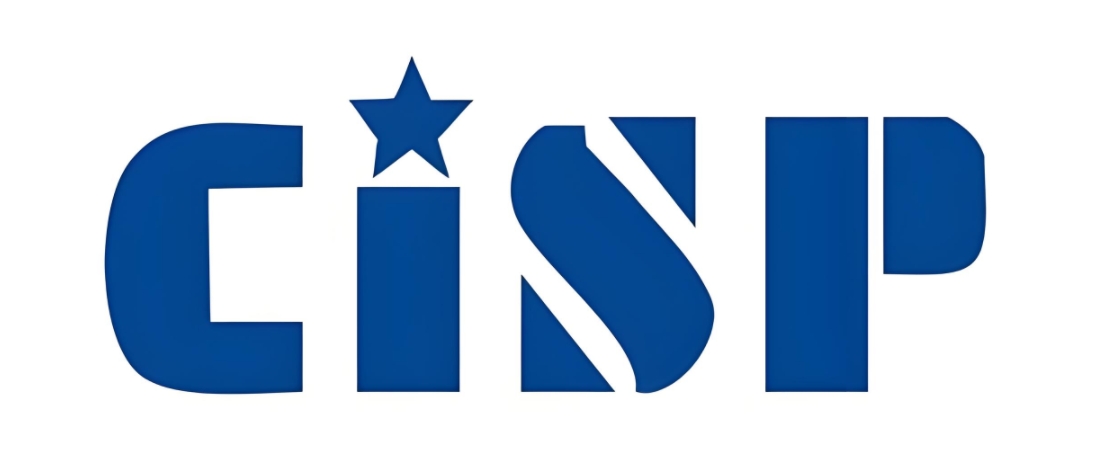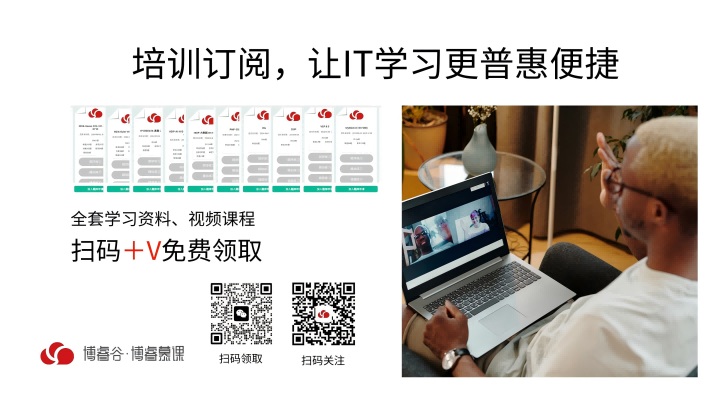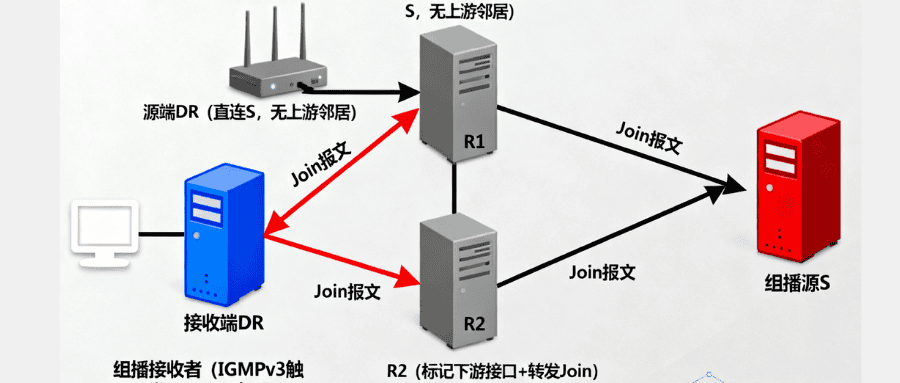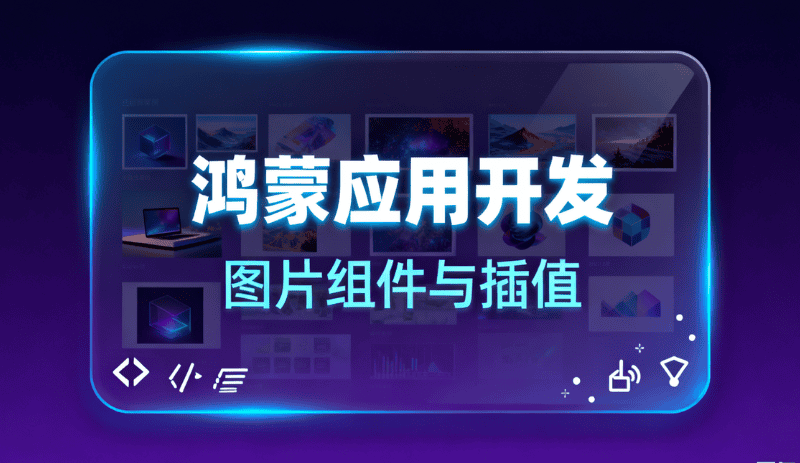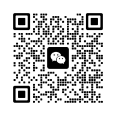VMware 虚拟机使用教程 ,软件开发与测试更顺畅的实操攻略
2025/09/12

在软件开发与测试工作里,VMware 虚拟机可是个超实用的好帮手。下面就来讲讲它怎么用,帮你轻松驾驭这一得力工具。
一、VMware 虚拟机的特性
(一)资源分配灵活
VMware 虚拟机能按需分配物理机的硬件资源,像 CPU、内存、磁盘空间等。搞开发测试时,可按实际情况给不同虚拟机分配资源,避免资源浪费或不够用,让整个开发测试过程更顺畅。(二)环境隔离靠谱
每个虚拟机都有独立环境,操作系统、程序、配置文件等相互隔开。要是某个虚拟机里软件出问题,像崩溃或者中毒了,不会影响到其他虚拟机和物理机,给开发测试提供了安稳的环境。(三)迁移备份方便
项目有变化,需要转移开发测试环境时,VMware 虚拟机迁移起来挺容易,能完整挪到别的设备上。而且它能创建快照、备份,万一操作失误或者想回溯之前状态,恢复一下就行,减少数据丢失风险。(四)支持多系统
不管是 Windows、Linux 还是 macOS 系统,VMware 虚拟机都支持,方便开发跨平台软件时做兼容性测试等工作。二、VMware 虚拟机的安装步骤
(一)获取安装包
先去 VMware 官方网站(https://www.vmware.com/),根据你的物理机操作系统(比如 Windows 或 macOS)和使用场景,选对应的产品版本,像桌面端常用 VMware Workstation。找到下载链接后,把安装包下载好就行,下载快慢取决于网络情况哦。(二)开始安装
- 下载完安装包,双击它启动安装程序,跟着安装向导提示,一路点 “下一步” 就行。
- 到选安装路径那步,建议选非系统盘,像 Windows 里的 D 盘、E 盘,这样能避免占太多系统盘空间,影响系统和虚拟机性能。
- 接着有创建桌面快捷方式、添加到开始菜单这些选项,按自己习惯勾选,然后继续点 “下一步”,等安装程序自动完成文件复制和配置工作。
- 最后点 “完成”,VMware Workstation 就装到电脑上了。
(三)创建虚拟机
- 打开 VMware Workstation,点击主界面的 “创建新的虚拟机” 按钮,启动创建向导。
- 选 “典型(推荐)” 安装类型,操作简单,适合多数情况,选好后点 “下一步”。
- 选安装来源,要是有操作系统的 ISO 镜像文件(比如 Windows 10、CentOS 等),就选 “安装程序光盘映像文件(ISO)”,再找到对应文件;要是没有,就选 “稍后安装操作系统”,之后再装。这里以选有 ISO 镜像为例,点 “下一步”。
- 输入虚拟机名称,自己定个好认的,再选存储路径,也选非系统盘,接着点 “下一步”。
- 指定磁盘容量,按实际需求来,想装很多软件就设大些,勾选 “将虚拟磁盘拆分为多个文件”,方便管理,然后点 “下一步”。
- 最后点 “完成”,虚拟机就初步创建好,能接着装操作系统了。
(四)安装操作系统
在 VMware Workstation 主界面选中刚创建的虚拟机,点击 “开启此虚拟机”,它就会从选好的 ISO 镜像启动,进入操作系统安装界面。按操作系统安装向导提示操作就行,比如装 Windows 10,先选语言、地区,再分区(自动或手动都行),然后等安装程序自动复制文件、装系统组件,和在物理机上装差不多,装完操作系统就好了。
点击查看>>>>VMware 虚拟机的使用视频教程
三、VMware 虚拟机的网络配置要点
VMware 虚拟机有几种网络连接模式,各有适用场景:(一)桥接模式
虚拟机就像直接连在物理网络里的独立电脑,能拿到和物理机同一网段的 IP 地址,能和局域网里其他电脑、互联网通信。适合像在局域网搭服务器测试这类情况。在 “虚拟机设置” 里的 “网络适配器” 选 “桥接模式” 就能设置。(二)NAT 模式
虚拟机通过物理机的网络连互联网,物理机相当于路由器,虚拟机用私有 IP 地址,能和物理机通信,也能上外网。家庭网络里,虚拟机只要能上网,不用被局域网其他设备直接访问时,用这个模式就行,同样在 “虚拟机设置” 的 “网络适配器” 里选 “NAT 模式” 配置。(三)仅主机模式
虚拟机只能和物理机、同样用这模式的虚拟机通信,不能直接上外网,适合做内部网络实验、安全测试等不用和外部网络交互的场景,在 “虚拟机设置” 的 “网络适配器” 里选 “仅主机模式” 就行。简单说下配置操作(以 Windows 虚拟机为例):打开虚拟机里的系统,右键点桌面右下角网络图标,选相关网络设置选项,找到网络适配器图标,右键点它选属性,找到 Internet 协议版本相关选项,双击打开按所选网络模式配好 IP 等参数,点 “确定” 保存,用 “ping” 命令测试连通性就行。
点击查看>>>>VMware 虚拟机网络模式设置(Windows/Mac 适配)
四、VMware 虚拟机在软件开发与测试中的应用
VMware 虚拟机在软件开发和测试里用处可不少呢。比如做跨平台软件兼容性测试,能在一台物理机上建不同系统的虚拟机,装软件测试看在各平台运行情况;搭建不同软件版本测试环境,每个版本独立开,对比测试更准确;还能模拟复杂网络环境,看软件在不同网络条件下的表现。不过,这里只是简单介绍,VMware 虚拟机在这方面还有很多厉害的应用和操作细节哦。要是你想深入了解,比如怎么更好地利用它做各种测试、配置更复杂的网络环境,或者在使用过程中遇到啥问题,都可以拨打博睿谷 IT 的咨询电话 18503067430 或者添加微信 borimooc 进行咨询呀。博睿谷 IT 的专业老师们会耐心给你答疑解惑,根据你的实际情况制定最适合你的学习和使用方案,帮你把 VMware 虚拟机用得更溜呢。
希望通过这篇指南,能让你对 VMware 虚拟机的使用有个基础的认识,赶快动手试试吧,让它助力你的软件开发和测试工作。
-
开设课程 开班时间 在线报名OCP2025.04.26
在线报名
HCIP-AI Solution2025.04.26在线报名
HCIE-openEuler2025.05.03在线报名
RHCA-CL2602025.05.04在线报名
HCIP-Cloud2025.05.10在线报名
PGCM直通车2025.05.10在线报名
HCIA-Datacom(晚班)2025.05.19在线报名
HCIA-Sec2025.06.07在线报名
RHCA-RH4422025.06.07在线报名
PMP2025.06.10在线报名
HCIA-Datacom2025.06.14在线报名
HCIE-AI Solution2025.06.14在线报名
HCIE-Datacom2025.06.14在线报名
HCIP-Datacom(晚班)2025.06.16在线报名
OCM2025.06.21在线报名
HCIE-Cloud2025.06.21在线报名
HCIP-Sec2025.06.21在线报名
HCIE-Bigdata2025.06.28在线报名
RHCE2025.06.28在线报名
HCIE-Datacom考前辅导2025.07.05在线报名
HCIP-Datacom深圳2025.07.19在线报名
CISP2025.07.19在线报名
HCIA-Datacom(晚班)2025.07.21在线报名
RHCA-RH4362025.07.26在线报名
OCP2025.07.26在线报名
HCIE-Sec2025.08.09在线报名
HCIA-AI Solution2025.08.16在线报名
HCIP-Datacom(晚班)2025.08.25在线报名
RHCA-RH3582025.09.06在线报名
PMP2025.09.16在线报名
HCIE-Datacom2025.09.06在线报名
HCIA-AI Solution2025.09.27在线报名
HCIA-Datacom2025.09.27在线报名
PGCM直通车2025.10.11在线报名
RHCA-DO3742025.10.11在线报名
HCIA-Sec2025.10.11在线报名
RHCE2025.10.18在线报名
HCIP-Datacom2025.11.08在线报名
HCIP-Sec2025.11.08在线报名
RHCA-CL2602025.11.15在线报名
OCP2025.11.15在线报名
HCIE-Sec2025.12.13在线报名
HCIE-Datacom2026.01.10在线报名